9 „iPhone“ privatumo nustatymai, kuriuos turėtumėte įjungti dabar

„Apple“ privatumo srityje dirba geriau nei dauguma įmonių. Tačiau ne visi numatytieji „iPhone“ nustatymai yra naudingi vartotojui.
„iPhone“ pritaikymo neįgaliesiems funkcijos pranoksta lūkesčius. Nuo teksto dydžio reguliavimo ir įrenginio valdymo vien akimis iki paslėpto mygtuko atrakinimo gale – šiame meniu rasite įrankių, kurie gali išties pagerinti jūsų „iPhone“ naudojimą.
13. Ekrano ir šrifto dydis
Eikite į „Nustatymai“ > „Pritaikymas neįgaliesiems“ > „Ekranas ir teksto dydis“ . Čia galite įjungti paryškintą tekstą , kad šriftas būtų storesnis ir lengviau skaitomas. Jei tekstas vis dar mažas, palieskite „Didesnis tekstas“ ir įjunkite „Didesnis pritaikymo neįgaliesiems dydis“ . Tada slankikliu sureguliuokite teksto dydį pagal savo pageidavimus.

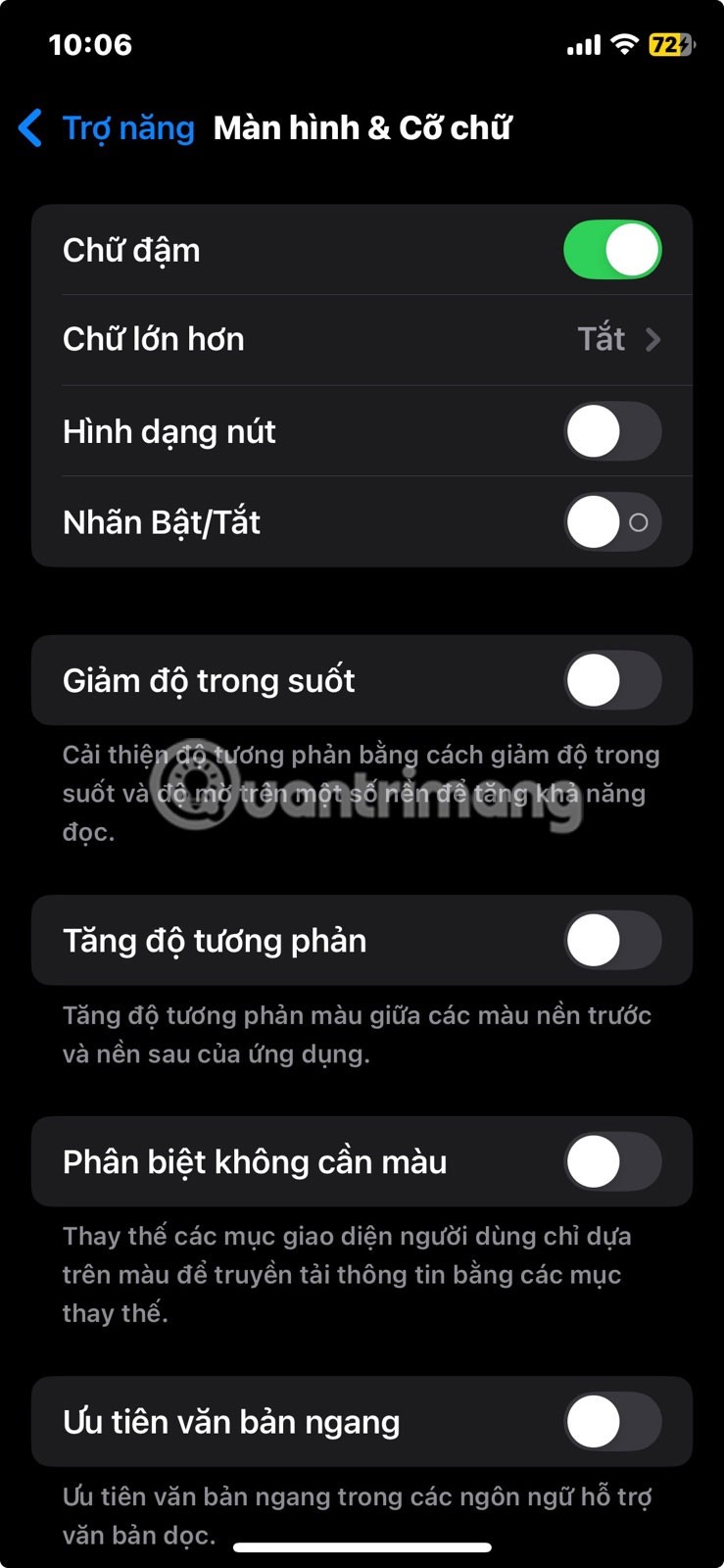
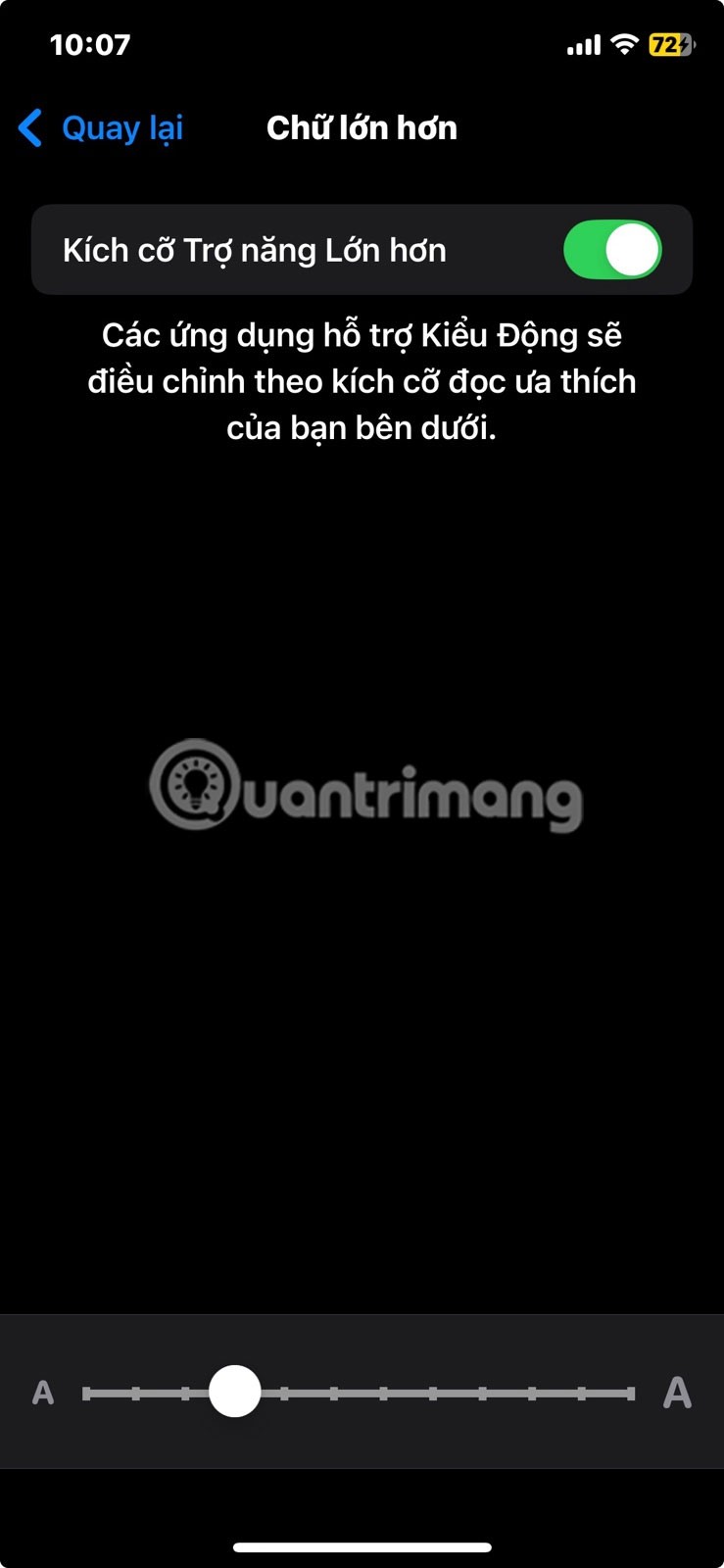
12. Automatinis ryškumas
Norėdami įjungti šią funkciją, eikite į „Nustatymai“ > „Pritaikymas neįgaliesiems“ > „Ekrano ir teksto dydis“ ir įjunkite automatinį ryškumo reguliavimą . Tai ne tik patogumas, bet ir padeda sumažinti „iPhone“ akumuliatoriaus sąnaudas, užtikrinant, kad ekranas nebūtų ryškesnis nei būtina.
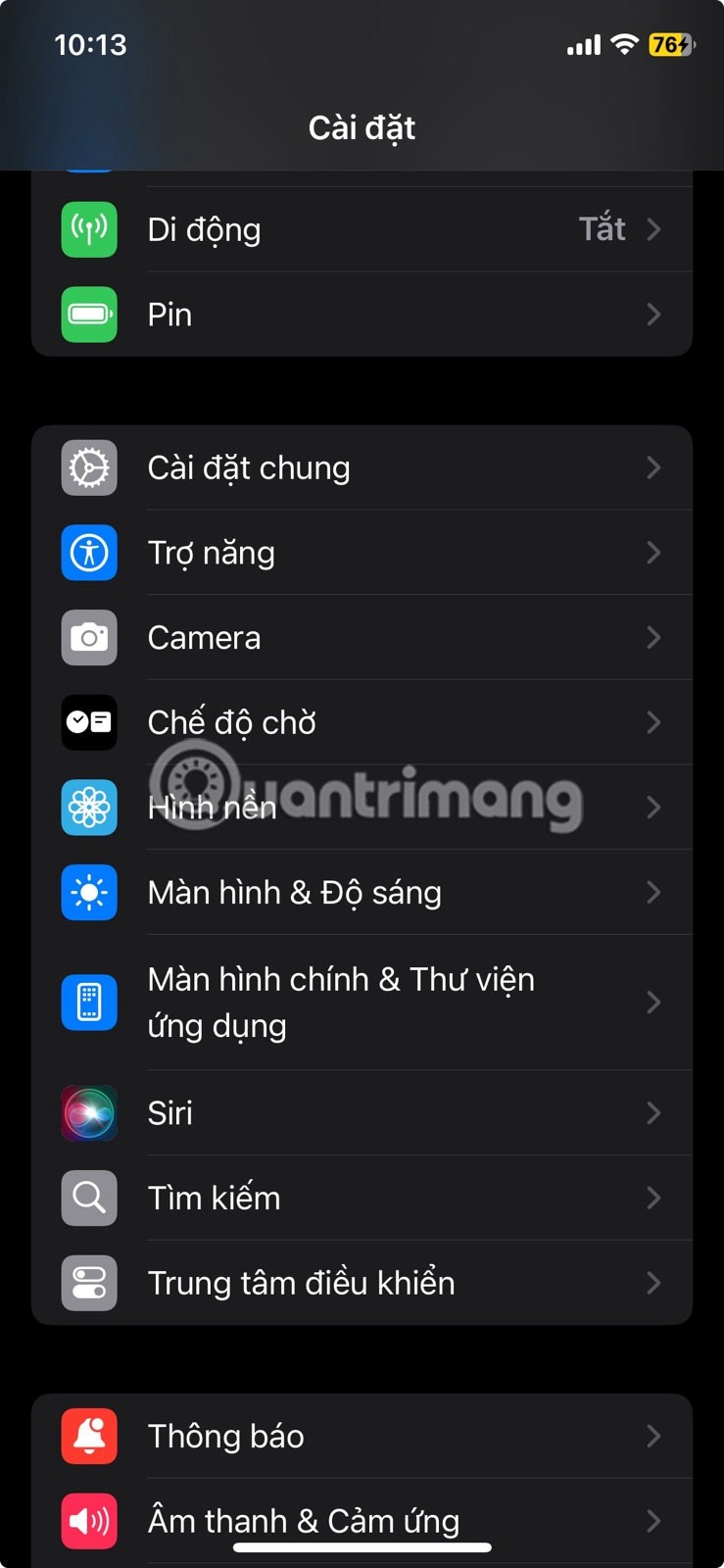

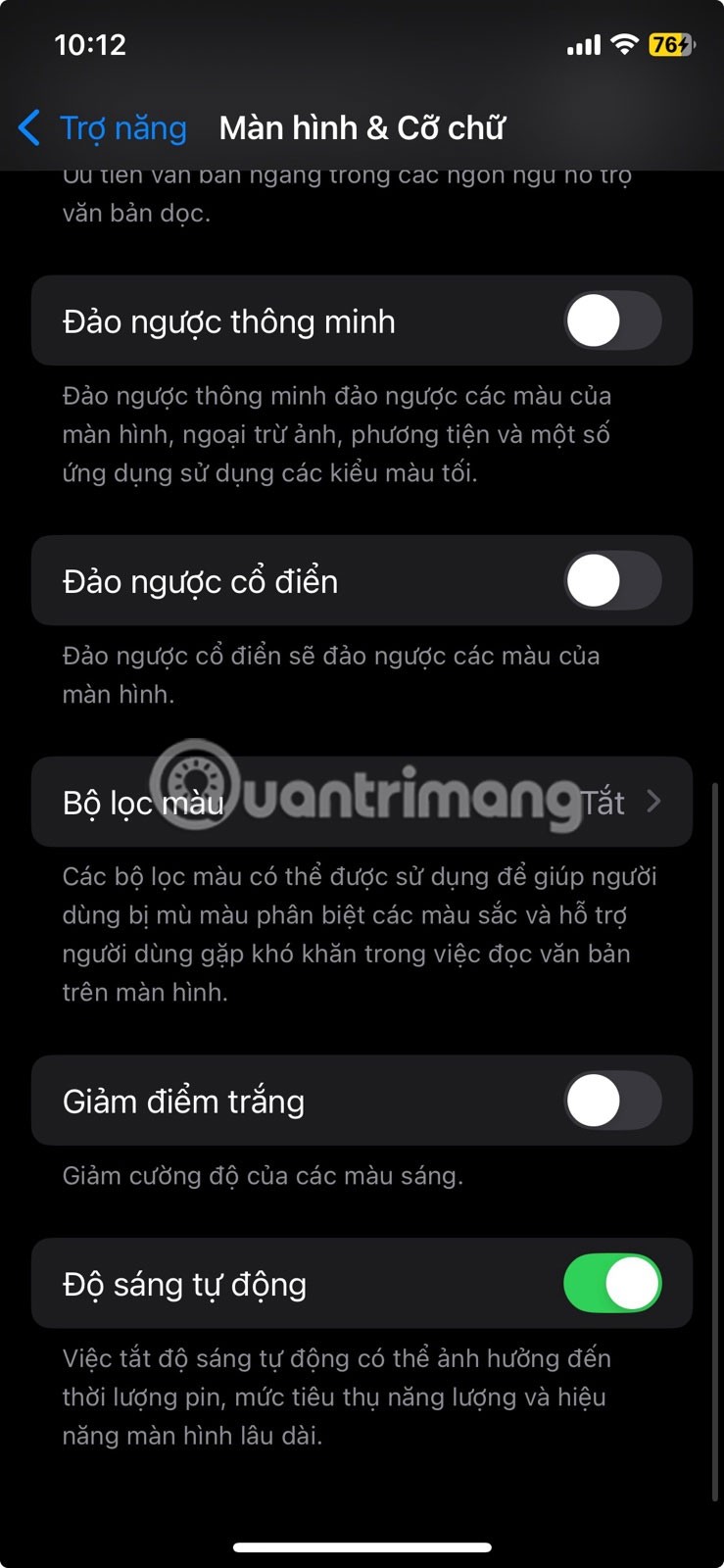
11. Sumažinkite baltąjį tašką
Norėdami įjungti šią funkciją, eikite į „Nustatymai“ > „Pritaikymas neįgaliesiems“ > „Ekrano ir teksto dydis“ ir įjunkite „Sumažinti baltą tašką“ . Tada pasirodys slankiklis, leidžiantis reguliuoti spalvų intensyvumą iki jums patogiausio lygio.
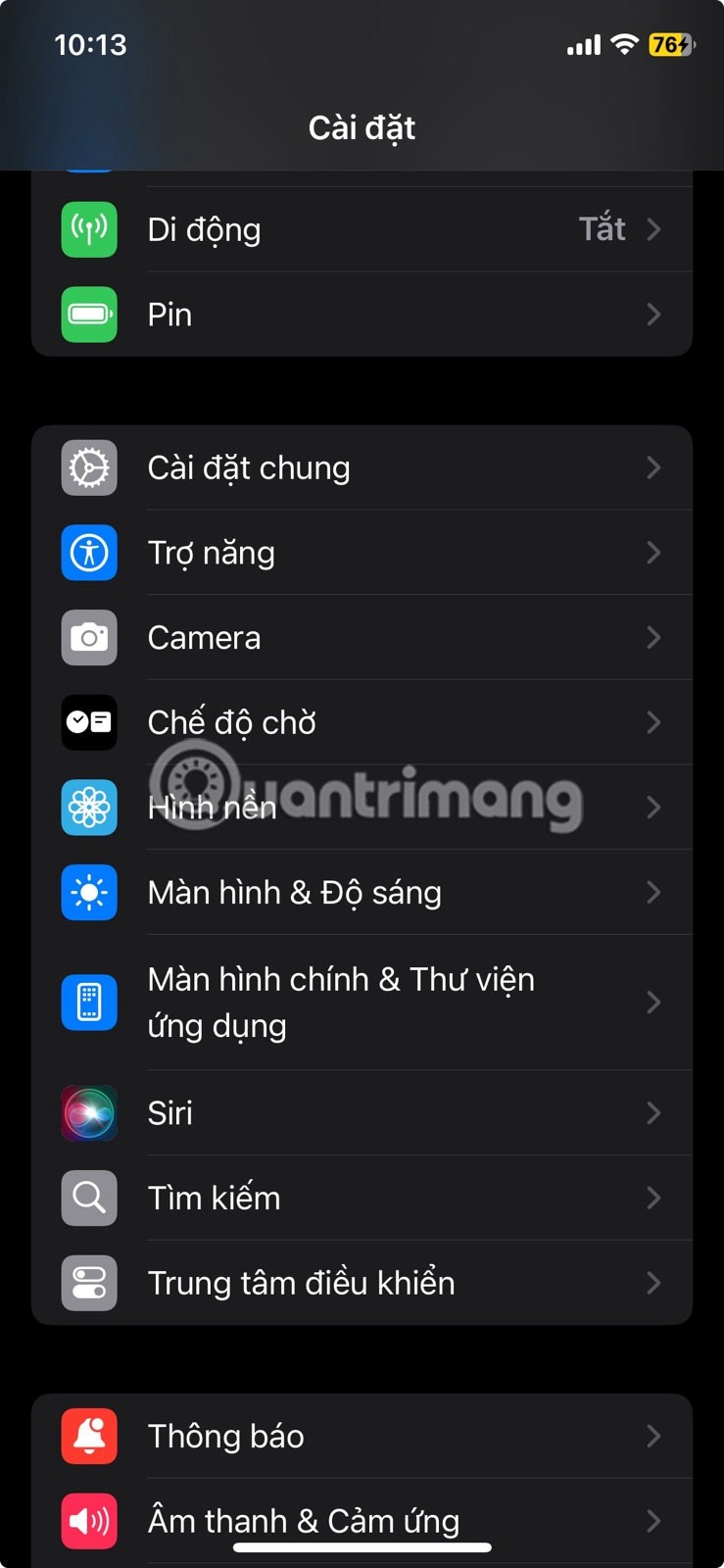

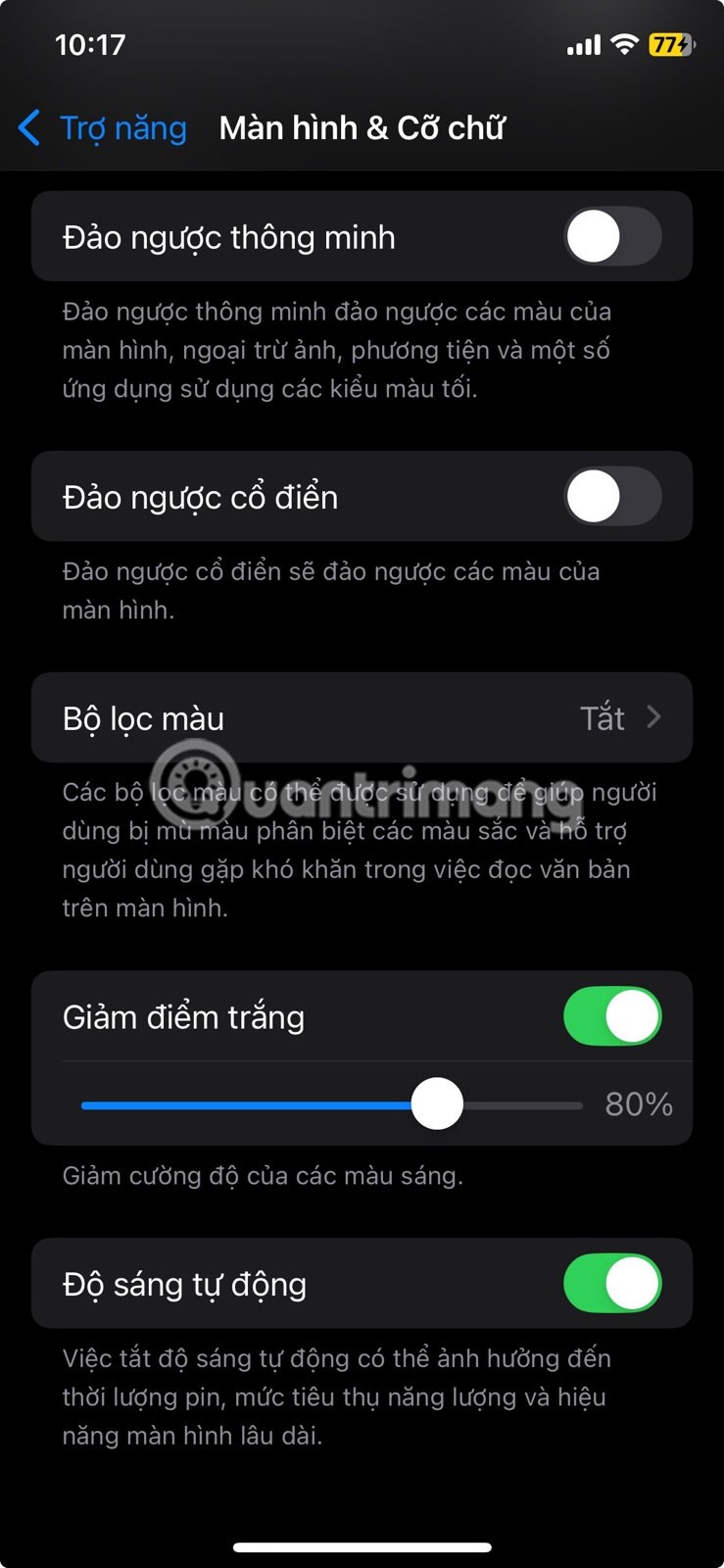
Pastaba : ši funkcija geriausiai veikia tik esant prastam apšvietimui. Dienos metu galite ją išjungti, nes esant stipriam aplinkos apšvietimui ekranas gali atrodyti pritemdytas arba tamsus.
10. Didinamasis stiklas
Jei reikia dažnai naudoti, eikite į „Nustatymai“ > „Pritaikymas neįgaliesiems“ > „Pritaikymo neįgaliesiems spartusis klavišas“ ir pasirinkite „Didinamasis stiklas“ . Tada galite jį bet kada pasiekti greitai tris kartus spustelėdami šoninį mygtuką.
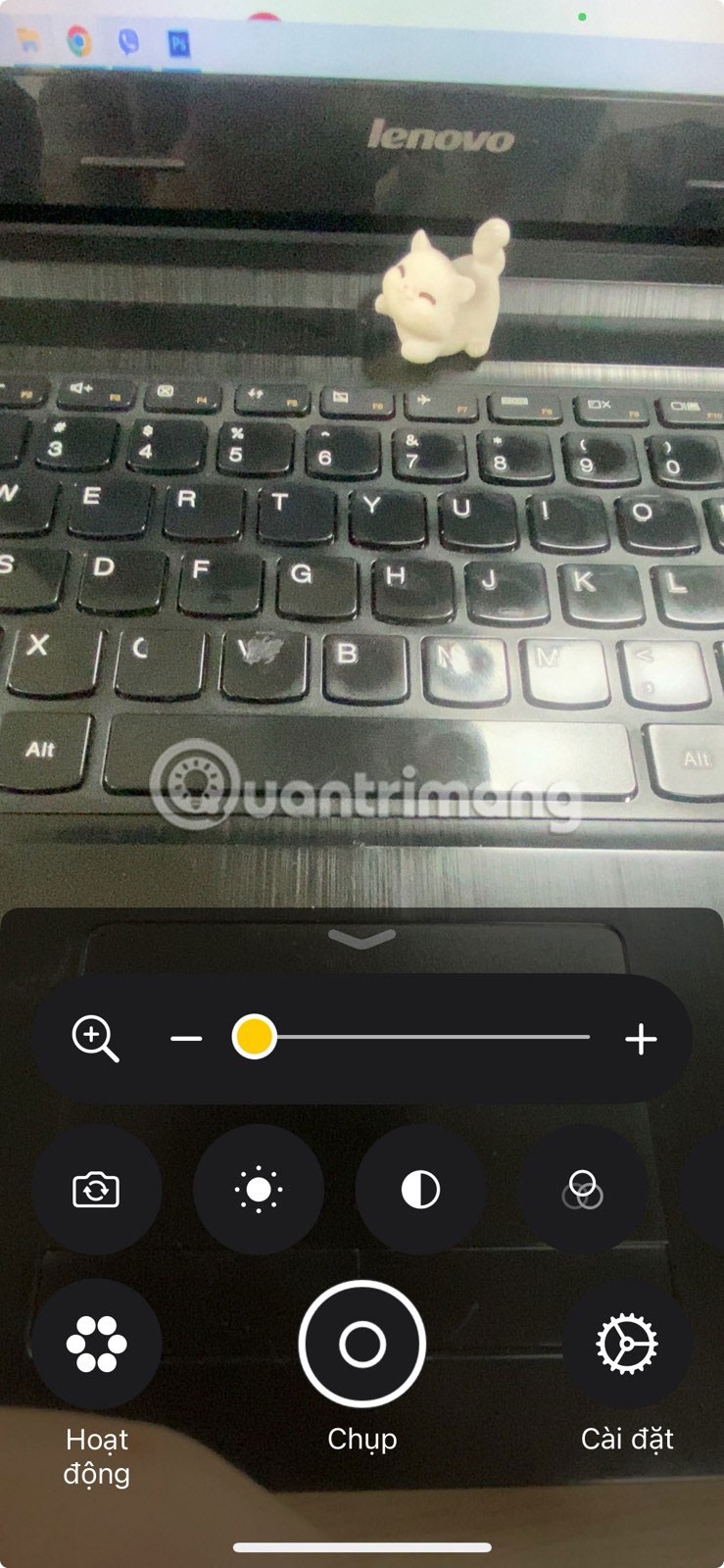
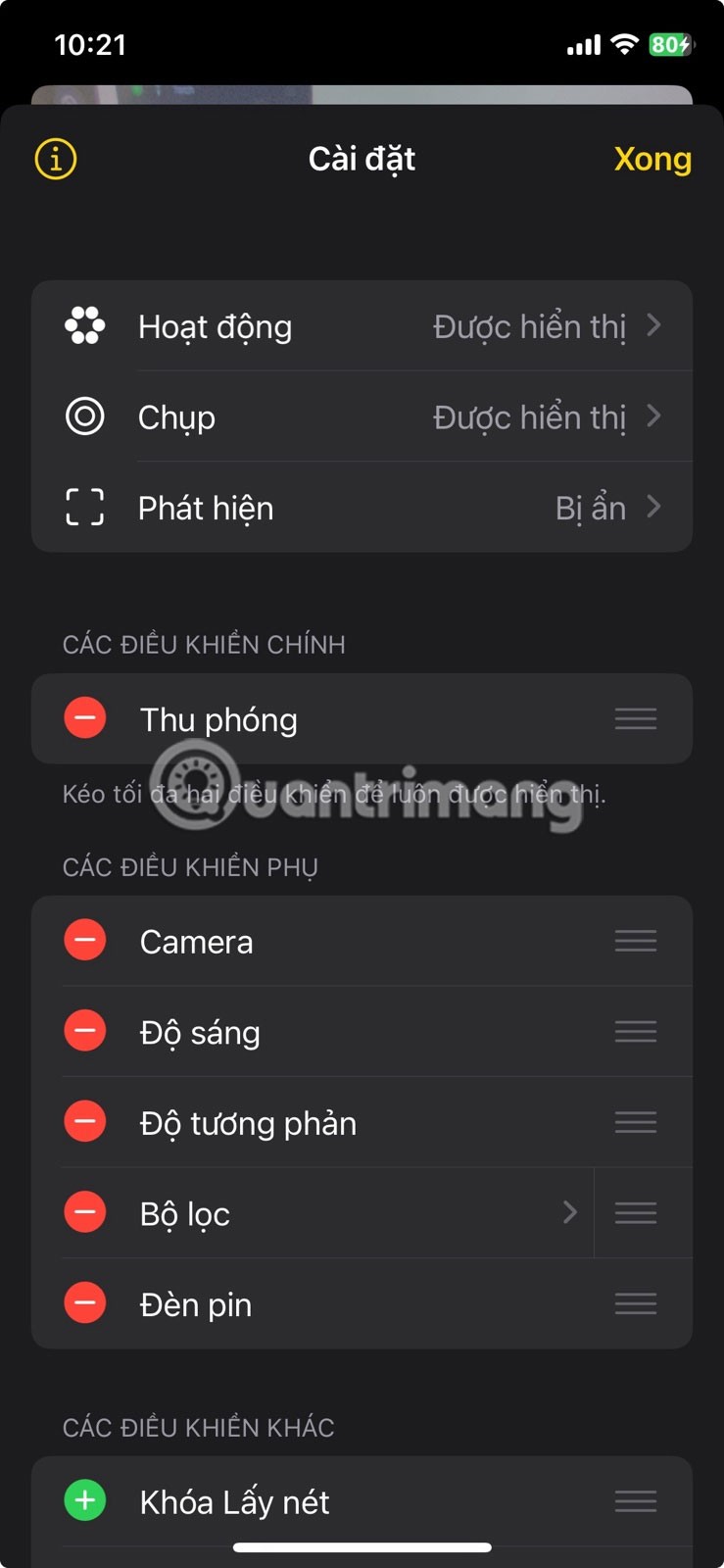
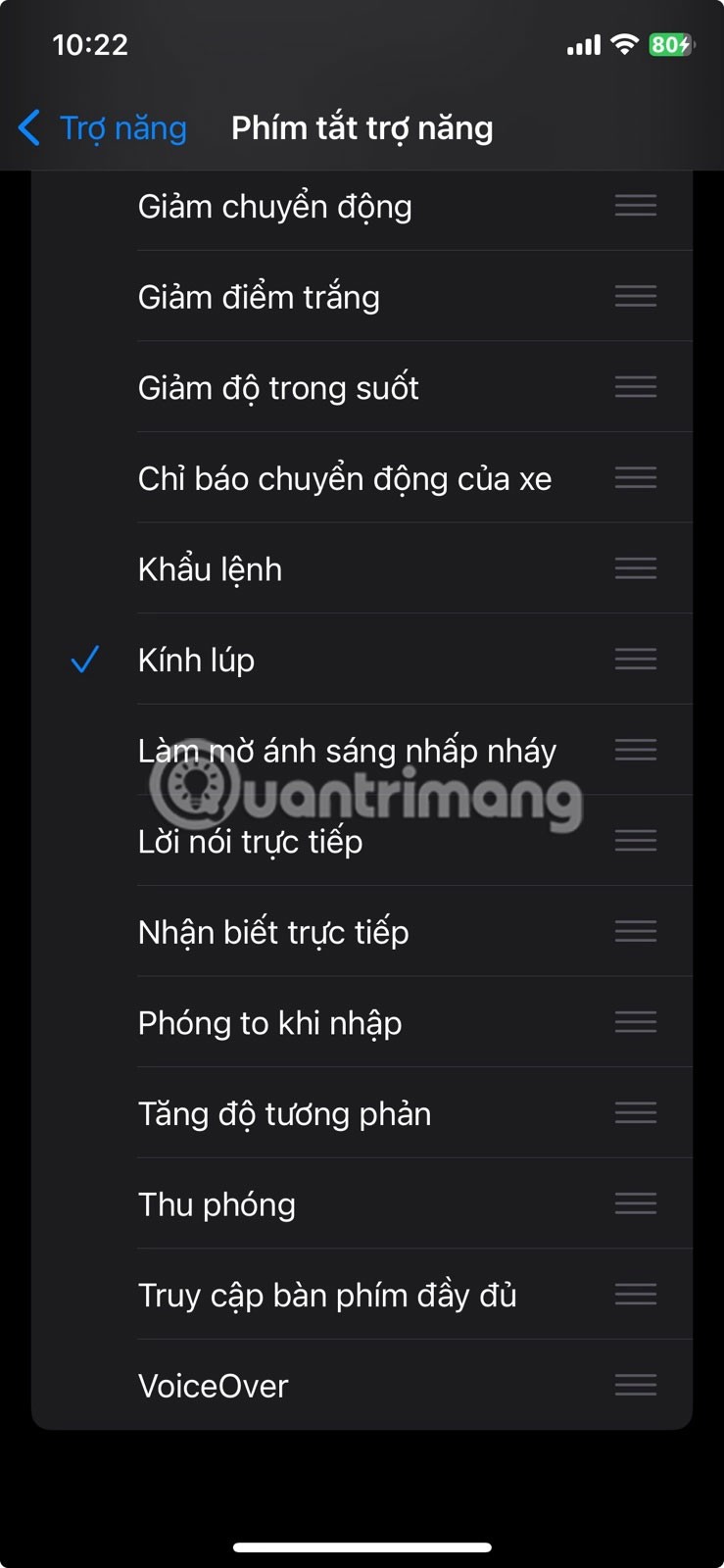
9. Akių sekimas
Kaip rodo pavadinimas, ši funkcija seka jūsų akių judesius ir leidžia sąveikauti su ekranu. Norėdami ją išbandyti, eikite į „Nustatymai“ > „Pritaikymas neįgaliesiems“ > „Akių sekimas“ ir įjunkite ją. Tada vykdykite ekrane pateikiamus nurodymus, kad ją sukalibruotumėte.
Kai bus nustatyta, ekrane esantis žymeklis seks jūsų akių judesius ir judės ten, kur pažvelgsite. Kai išlaikysite žvilgsnį ties piktograma, mygtuku ar jungikliu, jūsų „iPhone“ užregistruos bakstelėjimą.
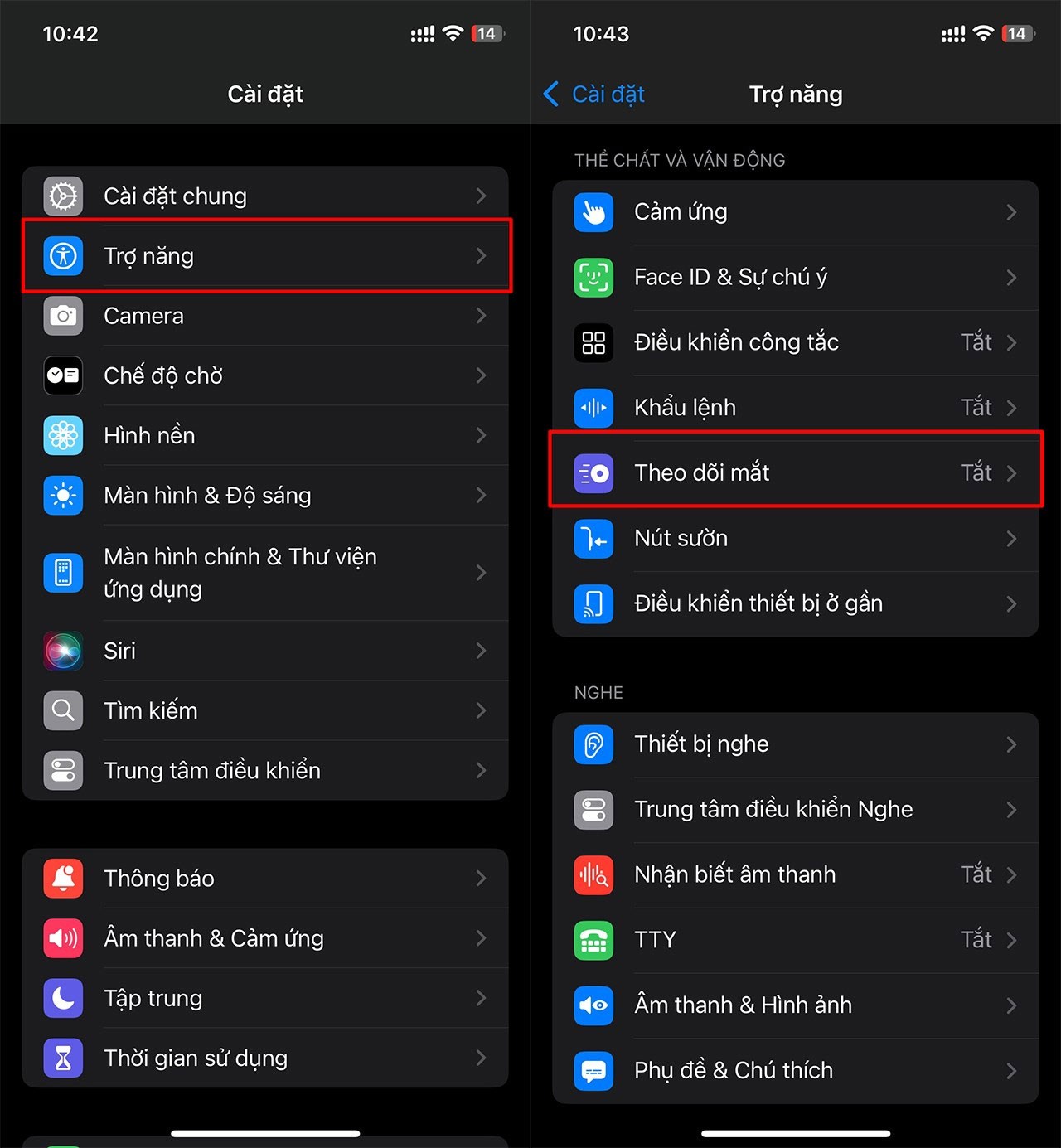
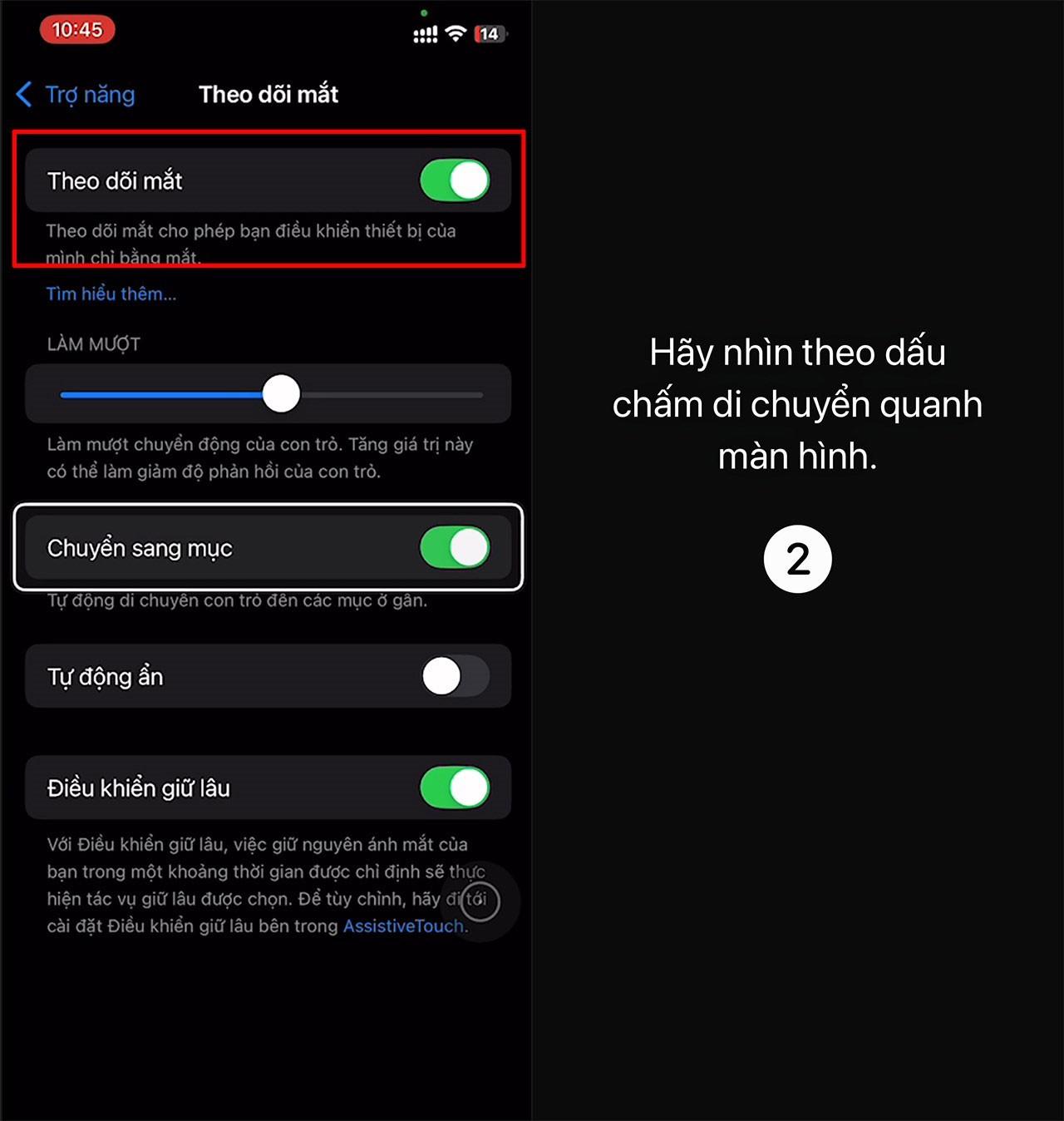
8. Pagalbinis prisilietimas
Norėdami įjungti „AssistiveTouch“, eikite į „Nustatymai“ > „Pritaikymas neįgaliesiems“ > „Lietimas“ > „AssistiveTouch“ ir įjunkite šią funkciją. Meniu galima visiškai pritaikyti, todėl galite pridėti arba pašalinti funkcijas pagal savo pageidavimus.
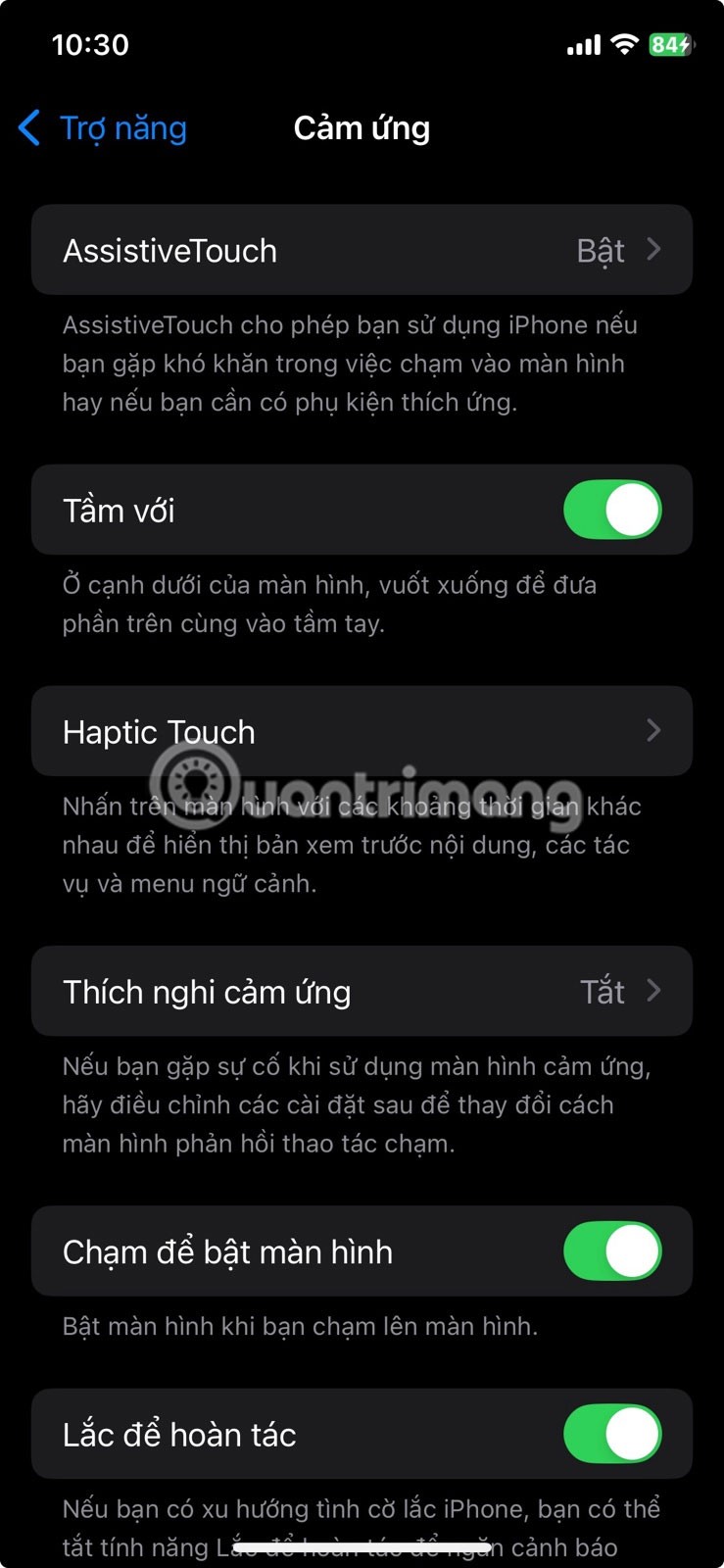
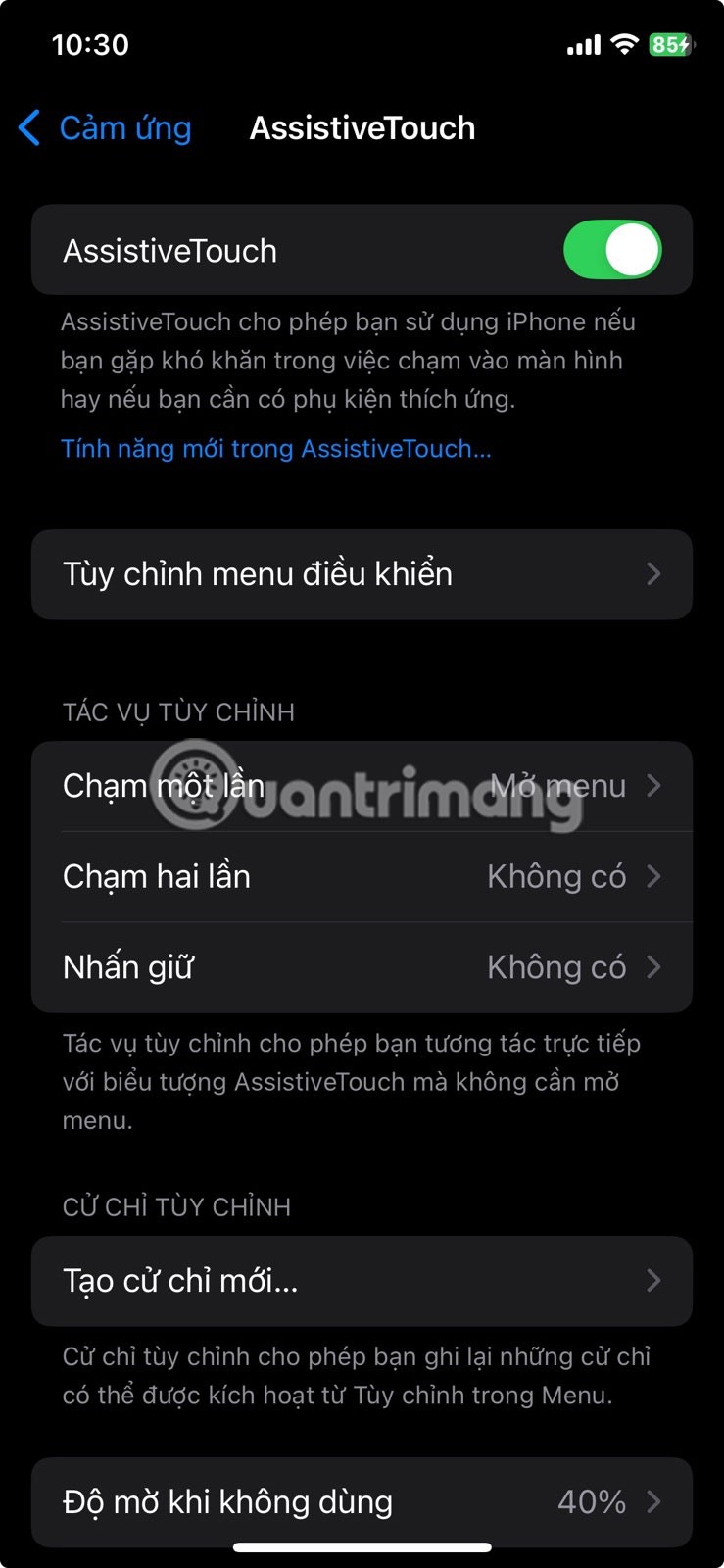
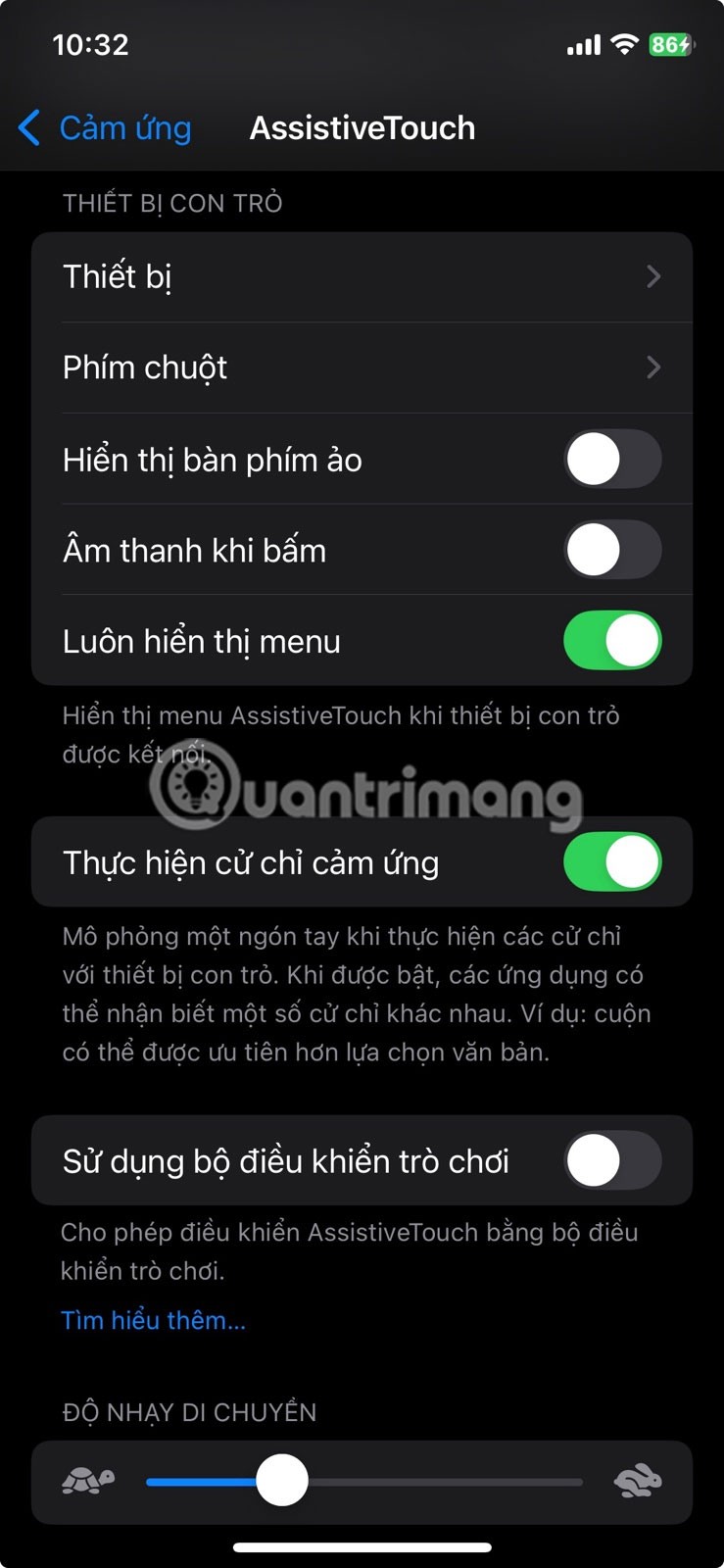
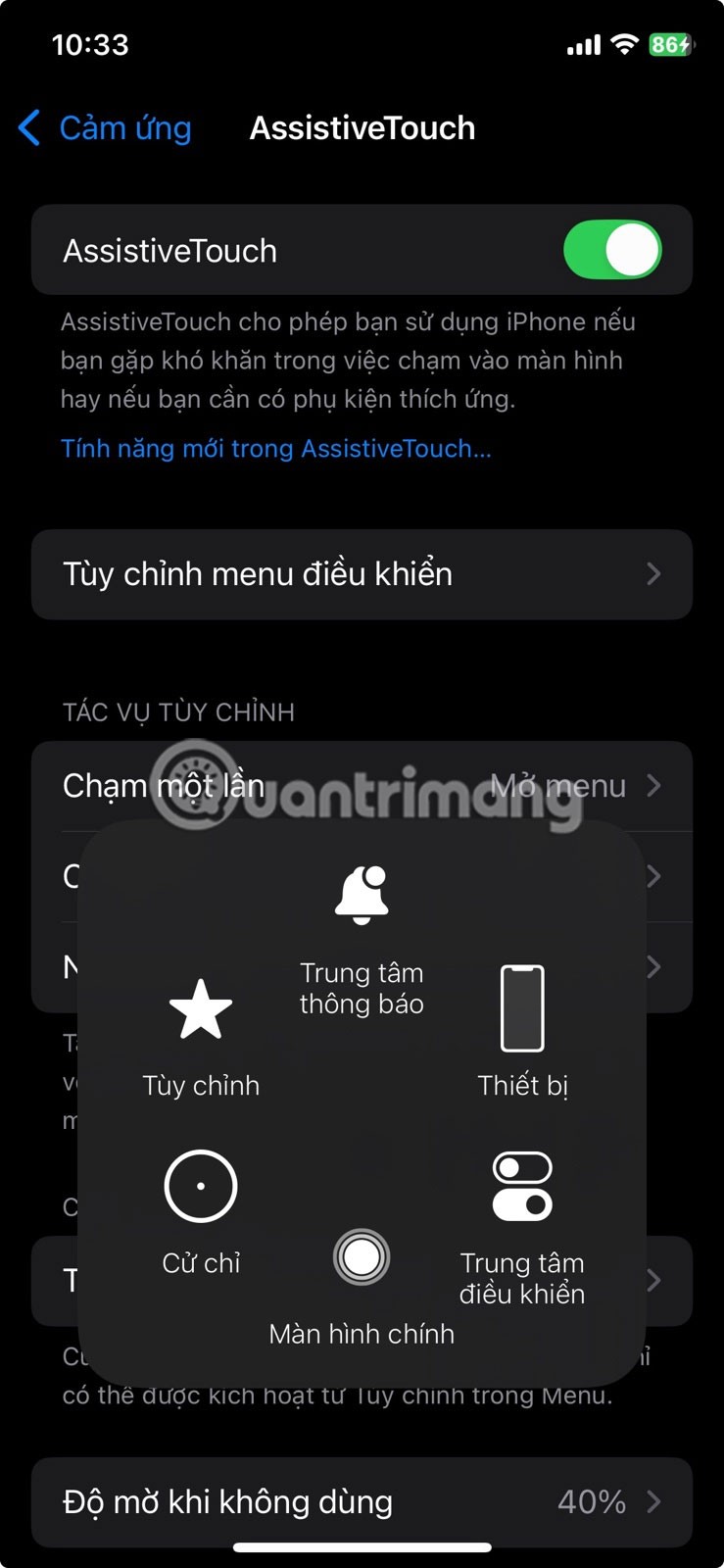
7. Palieskite nugarėlę
Norėdami nustatyti, eikite į „Nustatymai“ > „Pritaikymas neįgaliesiems“ > „Lietimas“ > „Back Bakstelėjimas“ . Pasirinkite „Dvigubas bakstelėjimas“ arba „Trigubas bakstelėjimas“ ir nurodykite norimą funkciją.
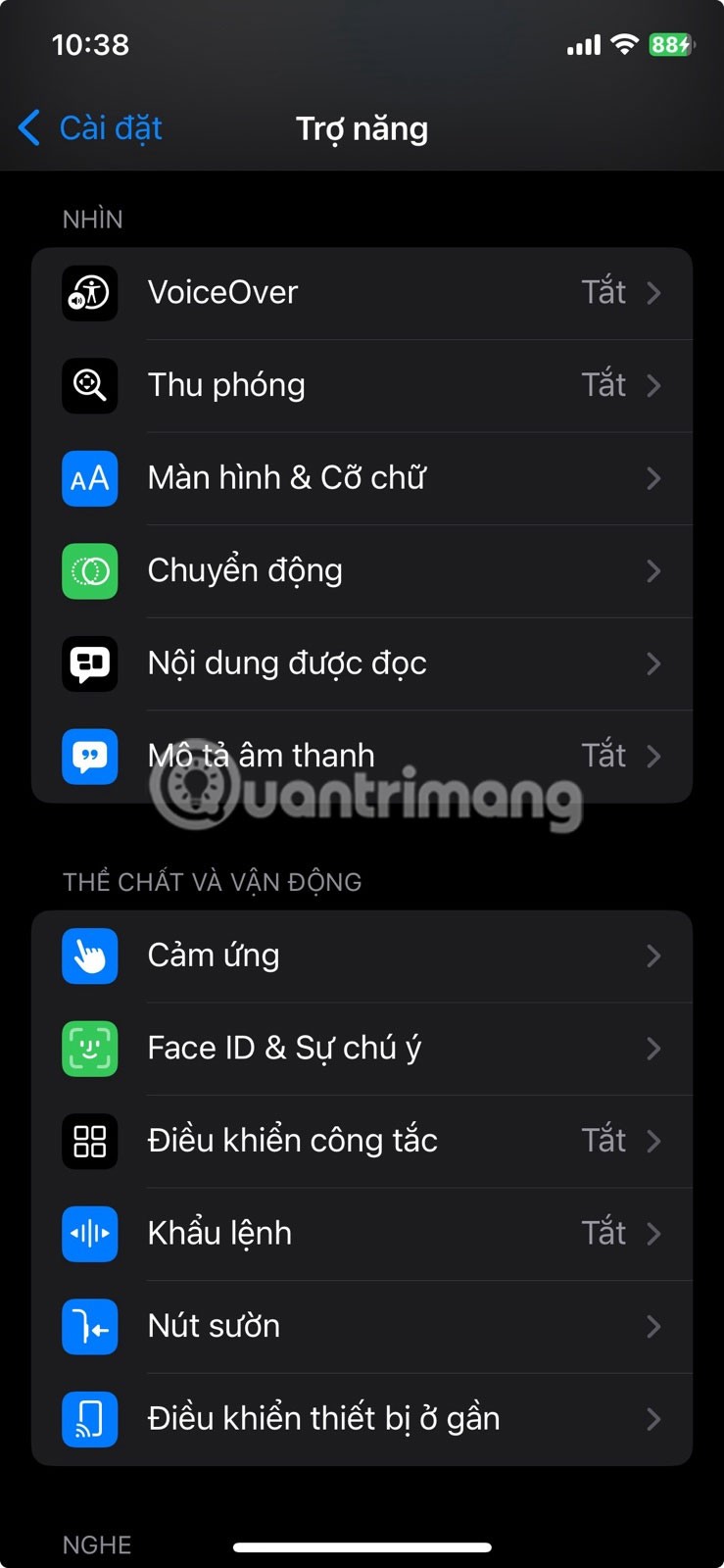
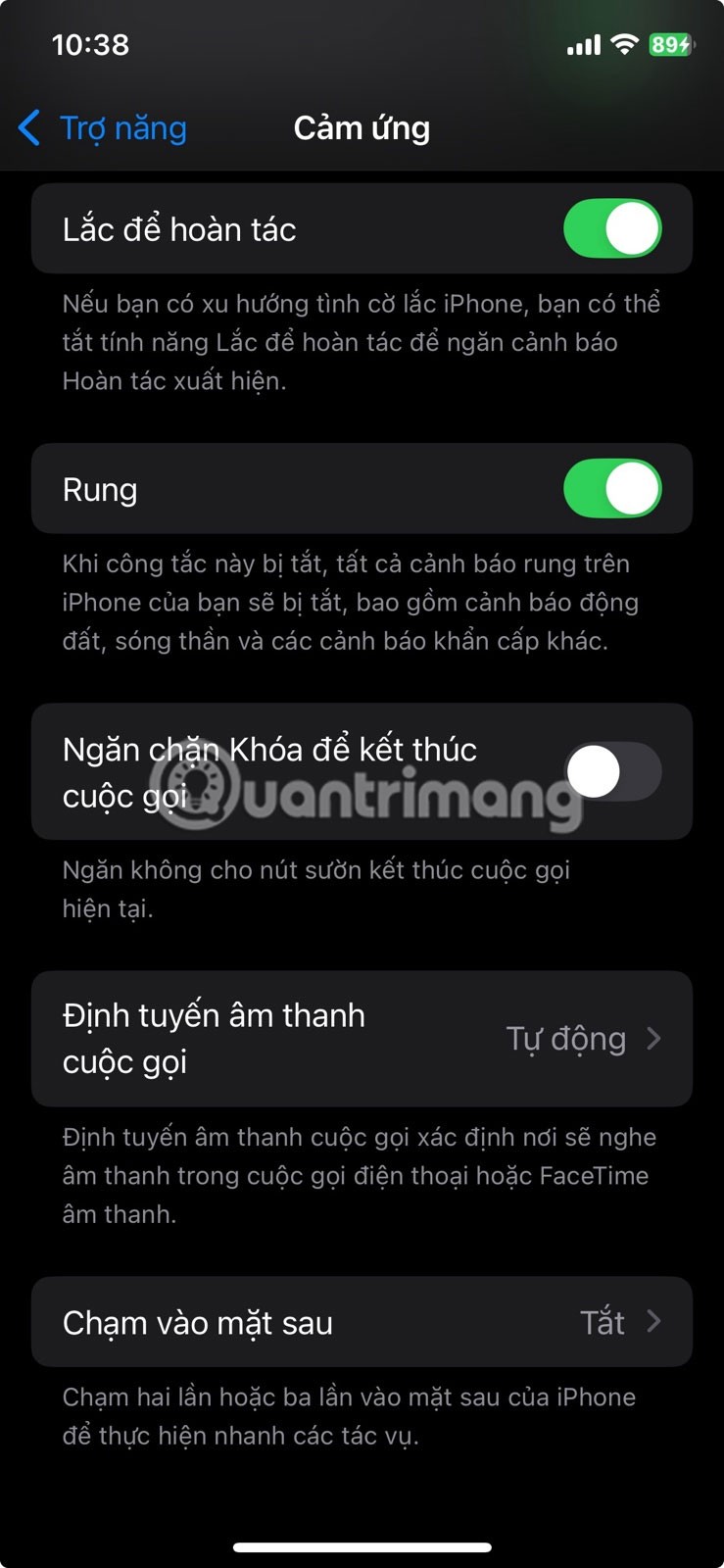
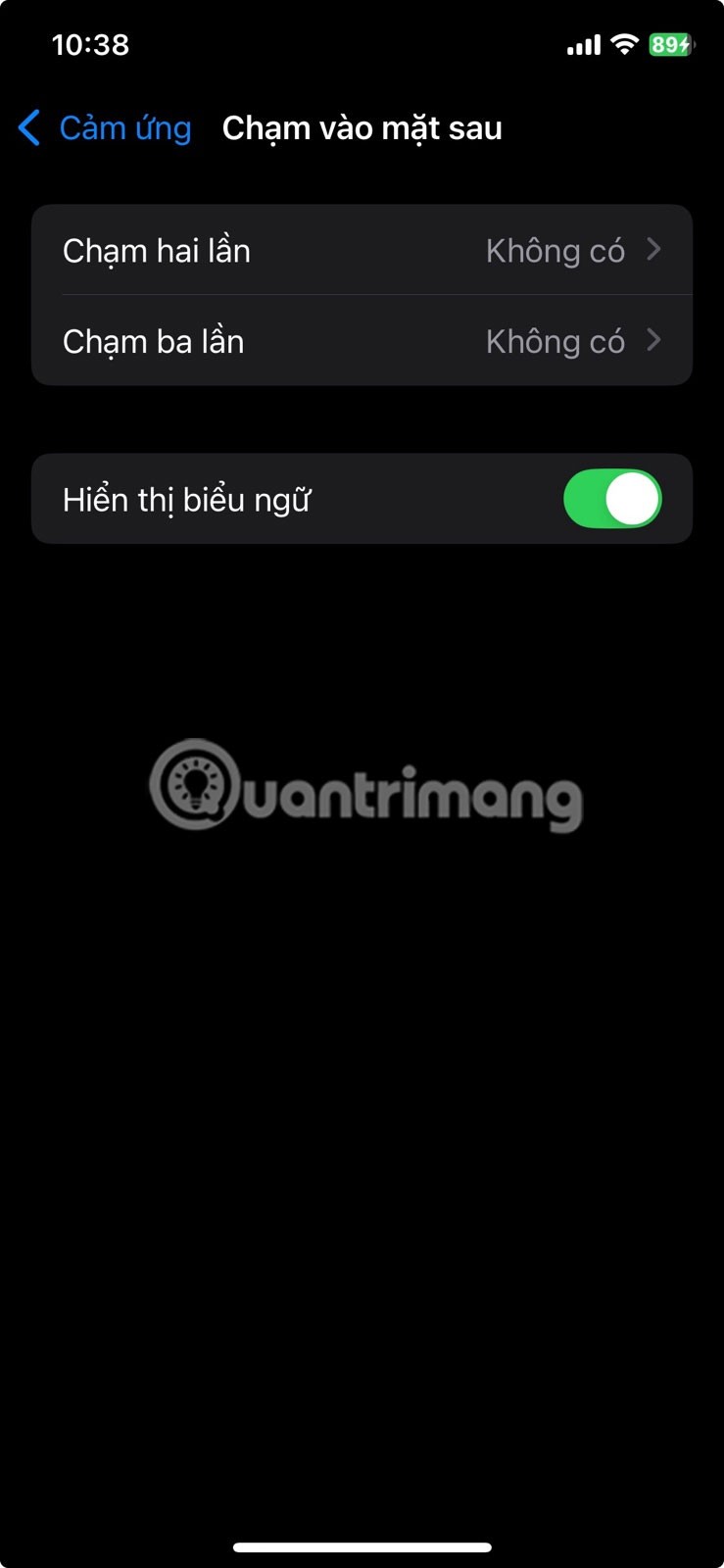
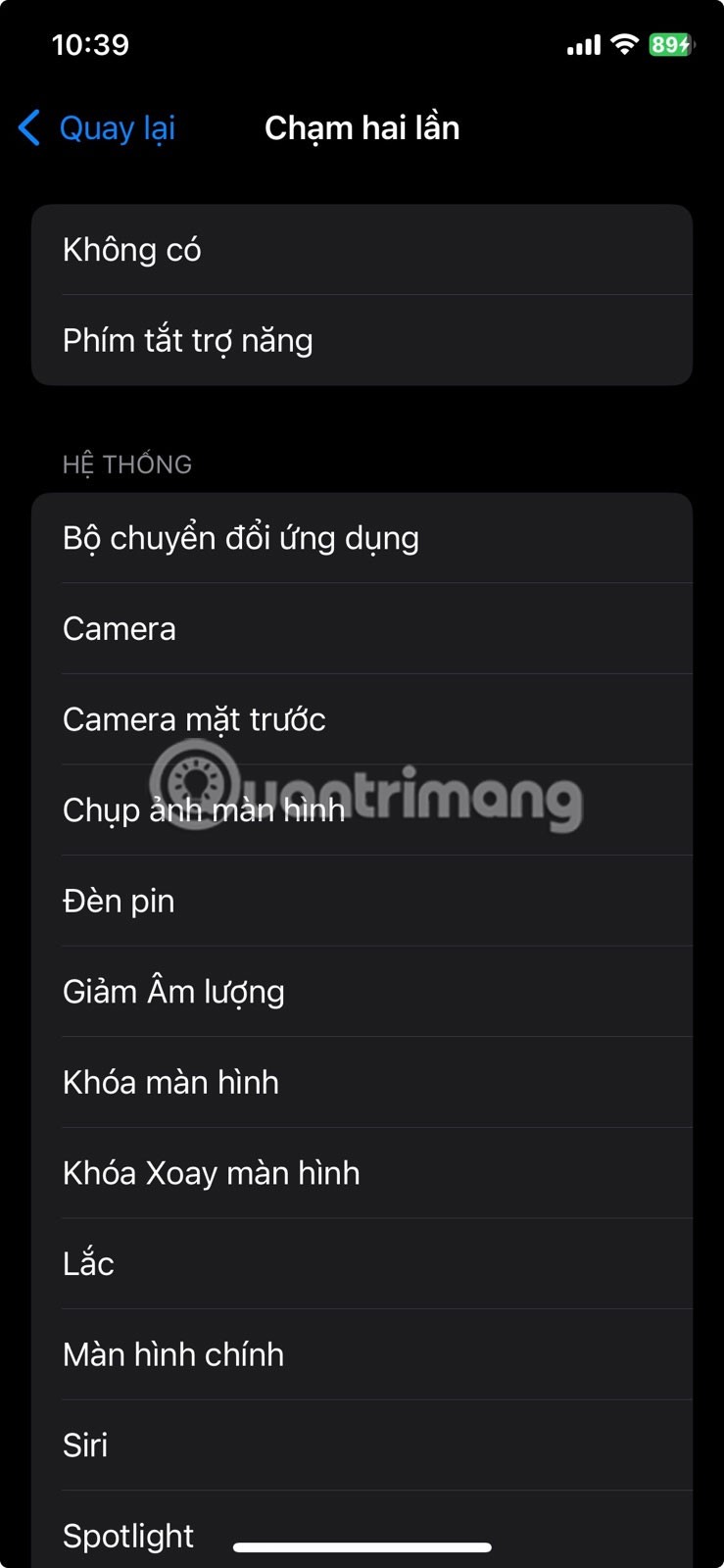
6. Vadovaujama prieiga
Norėdami įjungti šią funkciją, eikite į „Nustatymai“ > „Pritaikymas neįgaliesiems“ > „Valdomoji prieiga“ ir įjunkite ją. Taip pat galite nustatyti slaptažodį arba naudoti „Face ID“, kad užbaigtumėte sesiją ir užtikrintumėte, jog viską kontroliuojate jūs.
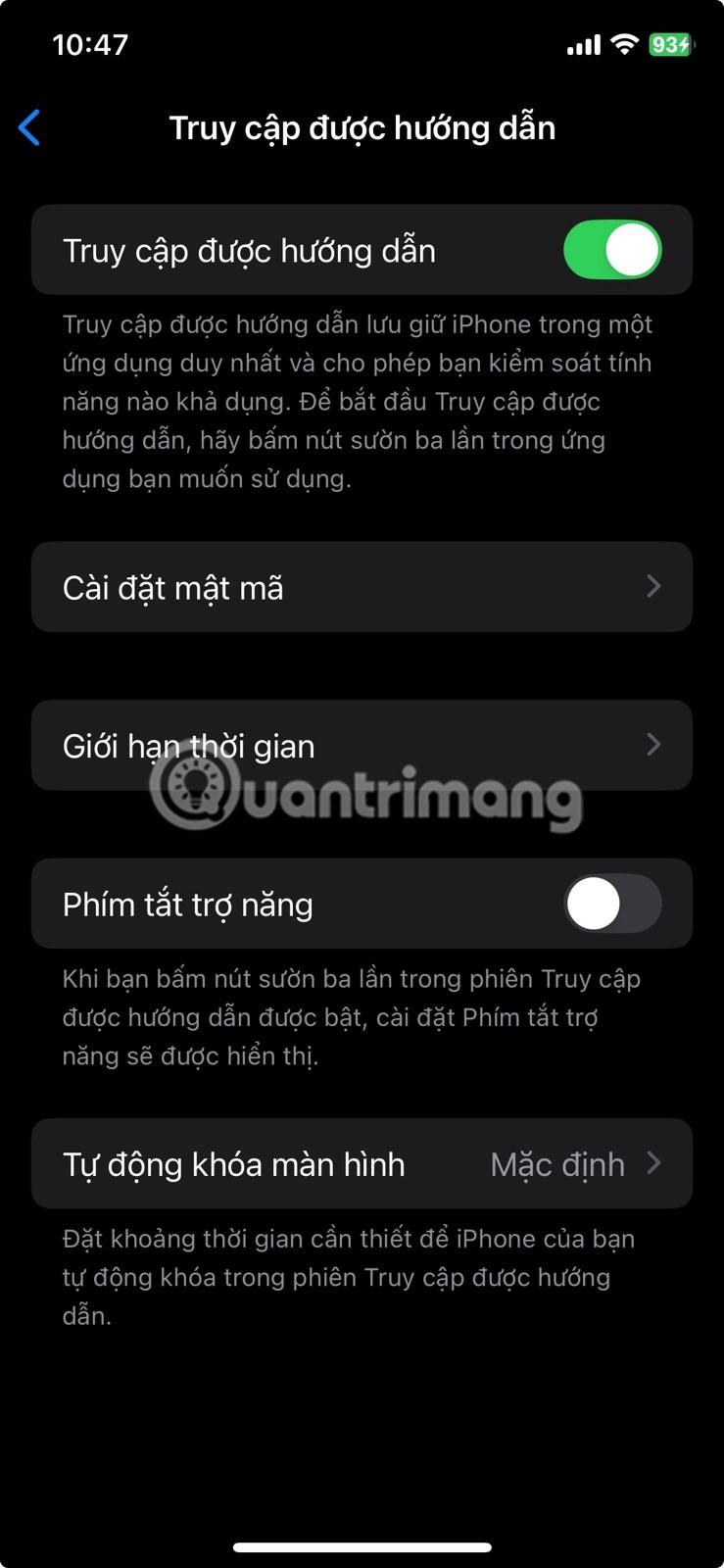
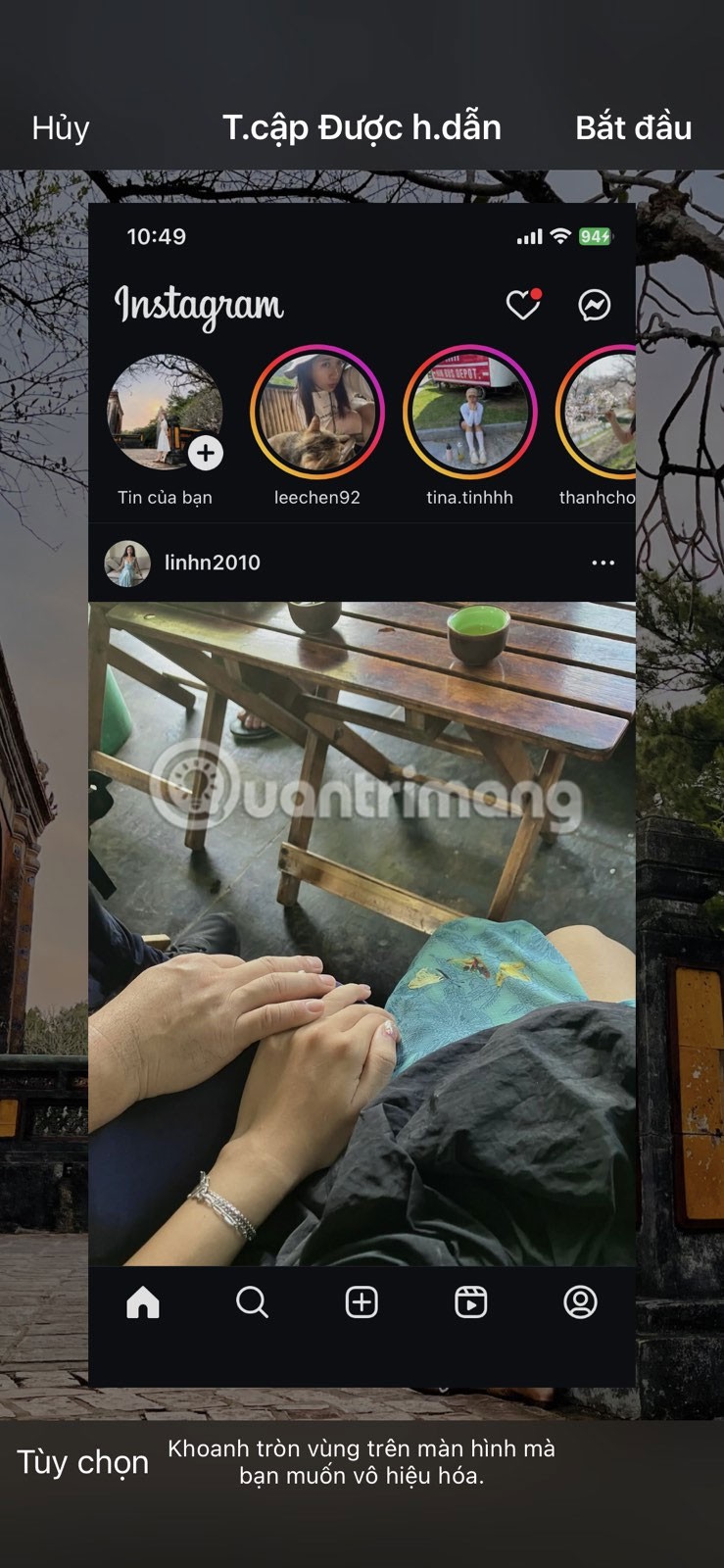
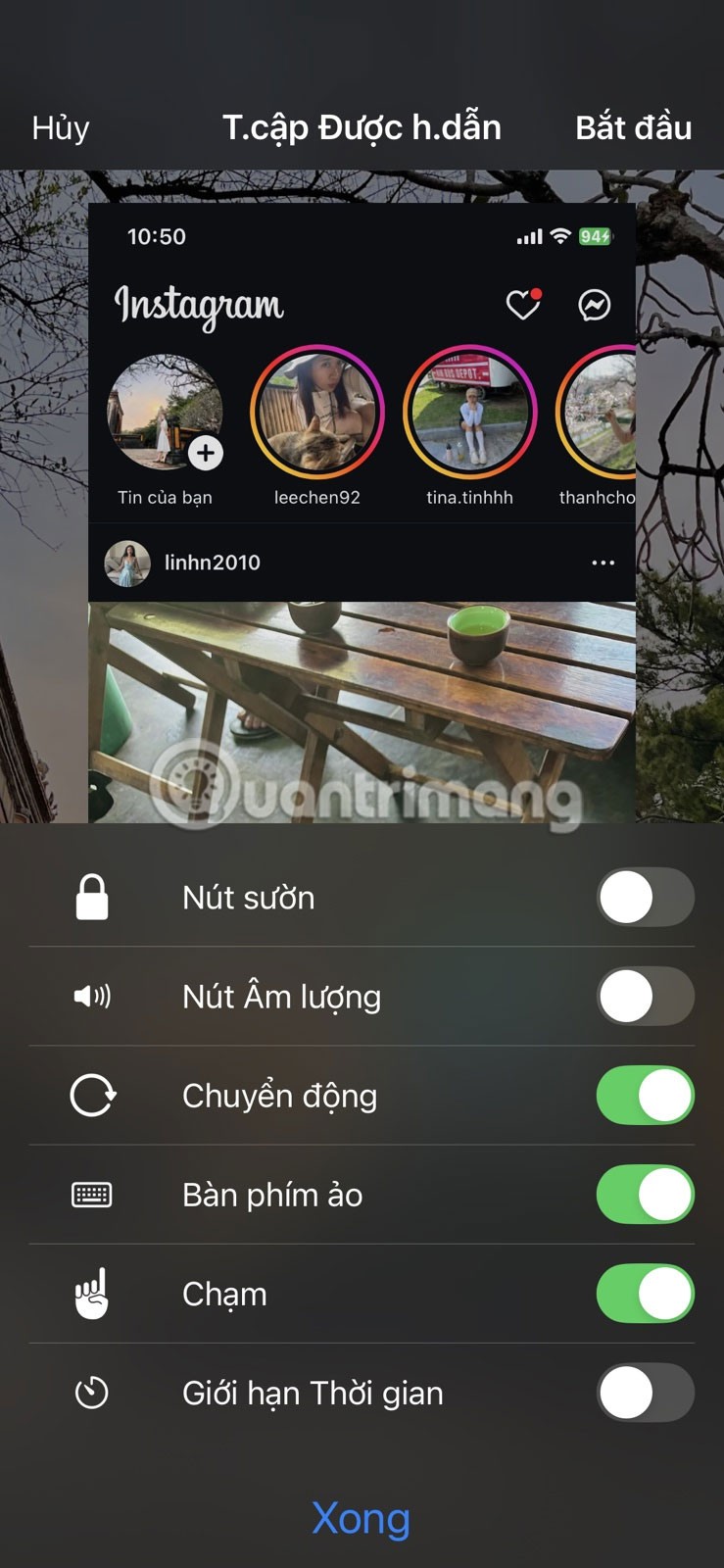
5. Dėmesio atpažinimo funkcija
Dėmesio suvokimo funkcija naudoja jūsų „iPhone“ „TrueDepth“ kamerą, kad aptiktų, kada žiūrite į ekraną. Norėdami ją įjungti arba išbandyti, eikite į „Nustatymai“ > „Pritaikymas neįgaliesiems“ > „Face ID ir dėmesys“ ir įjunkite dėmesio suvokimo funkciją .
Įjungus „iPhone“ ekraną, jis lieka įjungtas tol, kol į jį žiūrite. Kai nusukate akis arba nustojate žiūrėti, ekranas pritemsta ir išsijungia kaip įprasta.
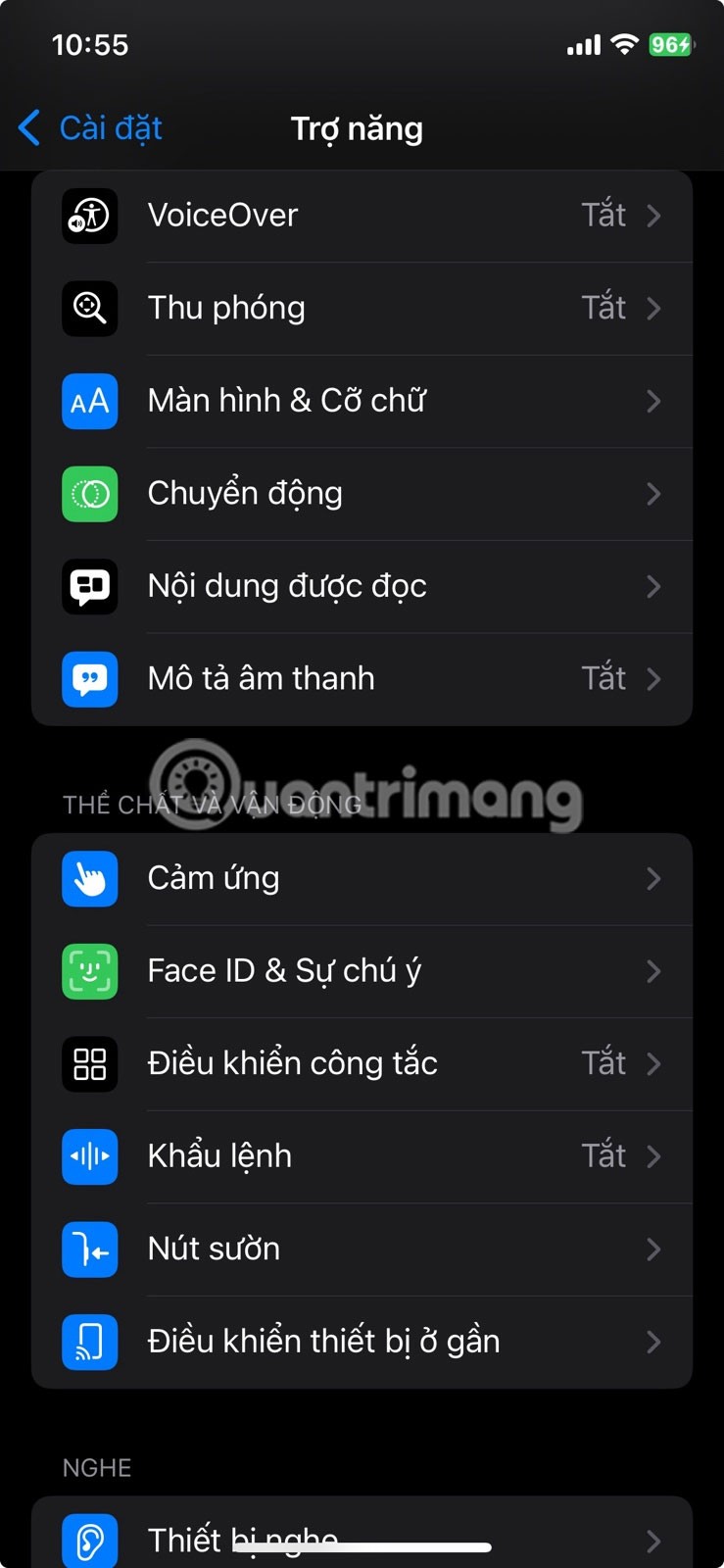
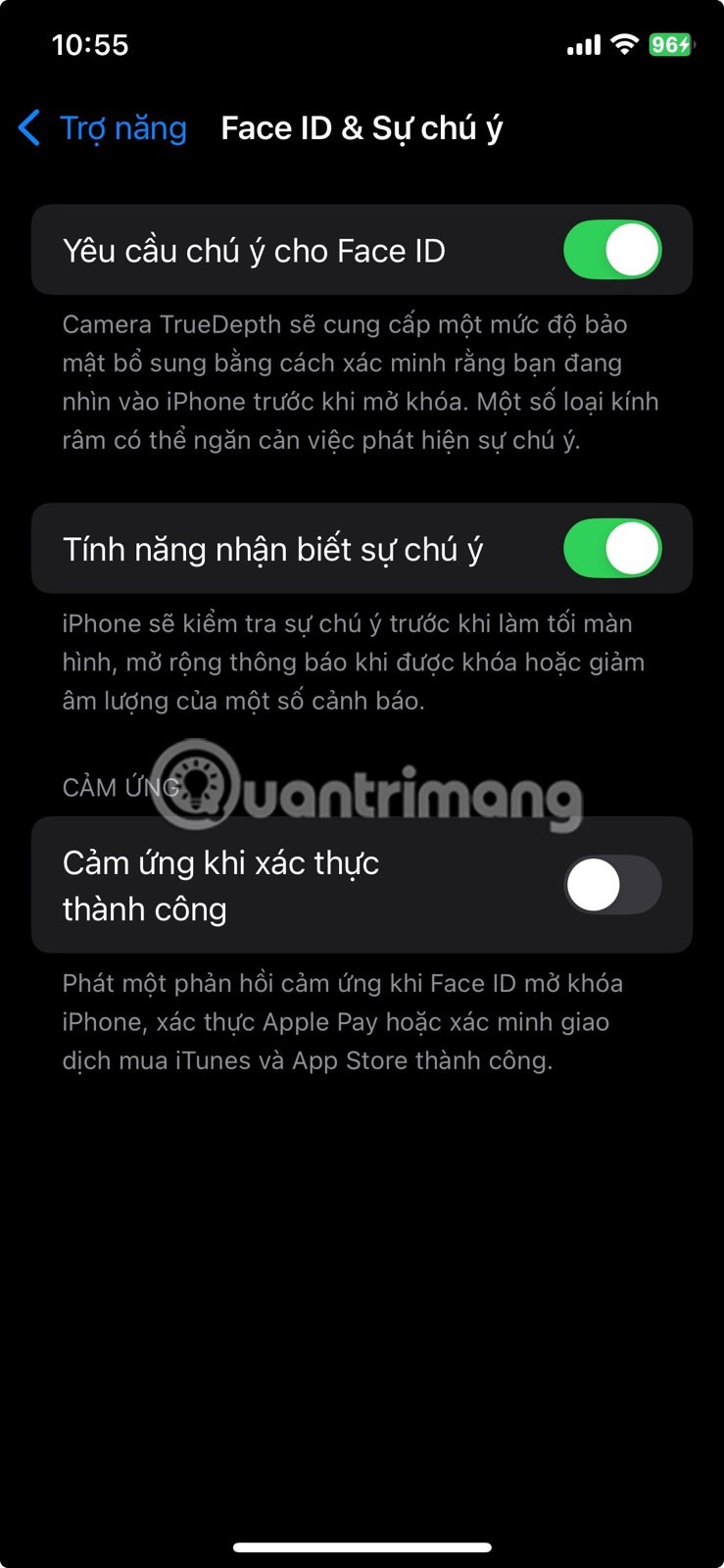
4. Atpažinkite garsus ir pavadinimus
Norėdami tai nustatyti, eikite į „Nustatymai“ > „Pritaikymas neįgaliesiems“ > „Garso atpažinimas“ ir įjunkite šią funkciją. Ten pasirinkite garsus, kurių norite, kad jūsų „iPhone“ atkurtų. Panašiai nustatykite vardo atpažinimą įvesdami savo vardą arba įrašydami, kaip jį sako kažkas kitas.
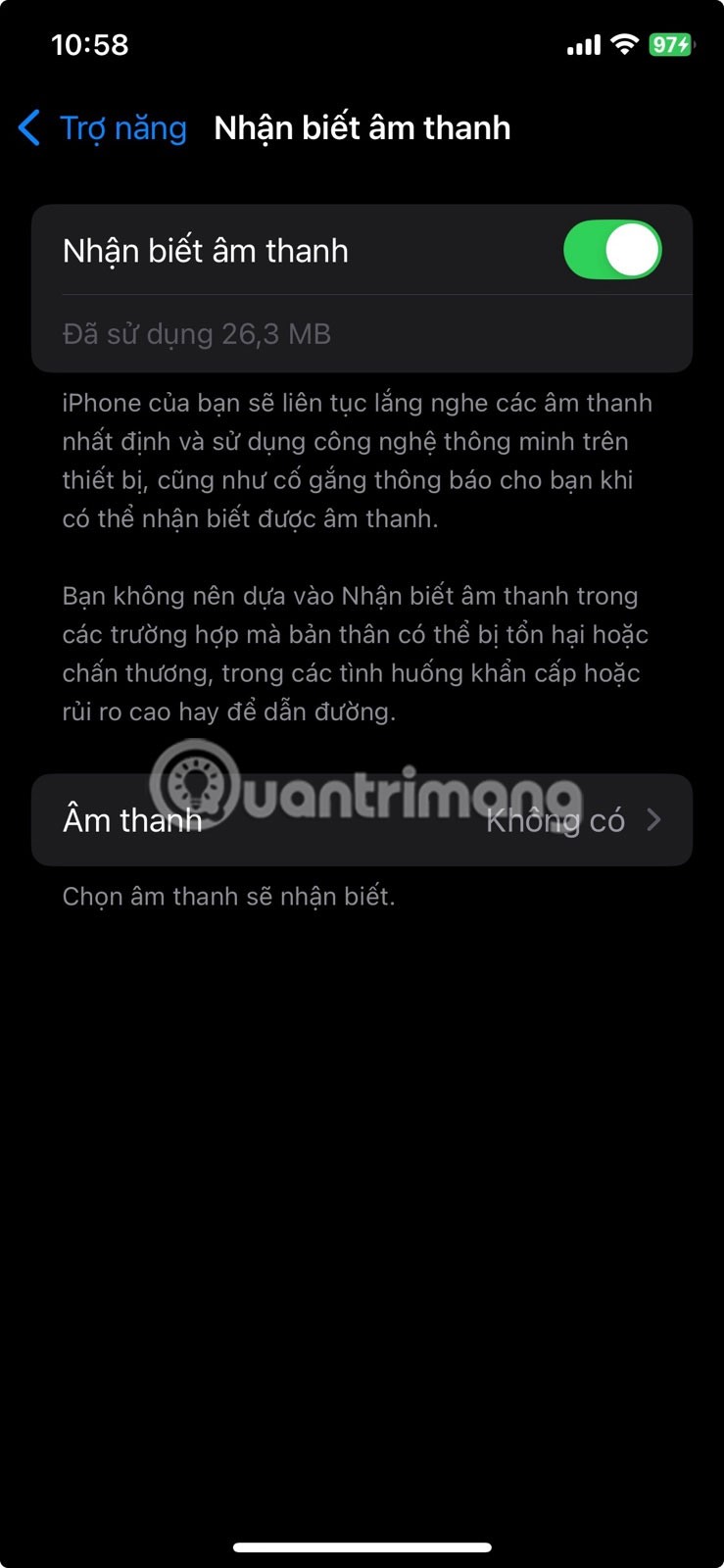
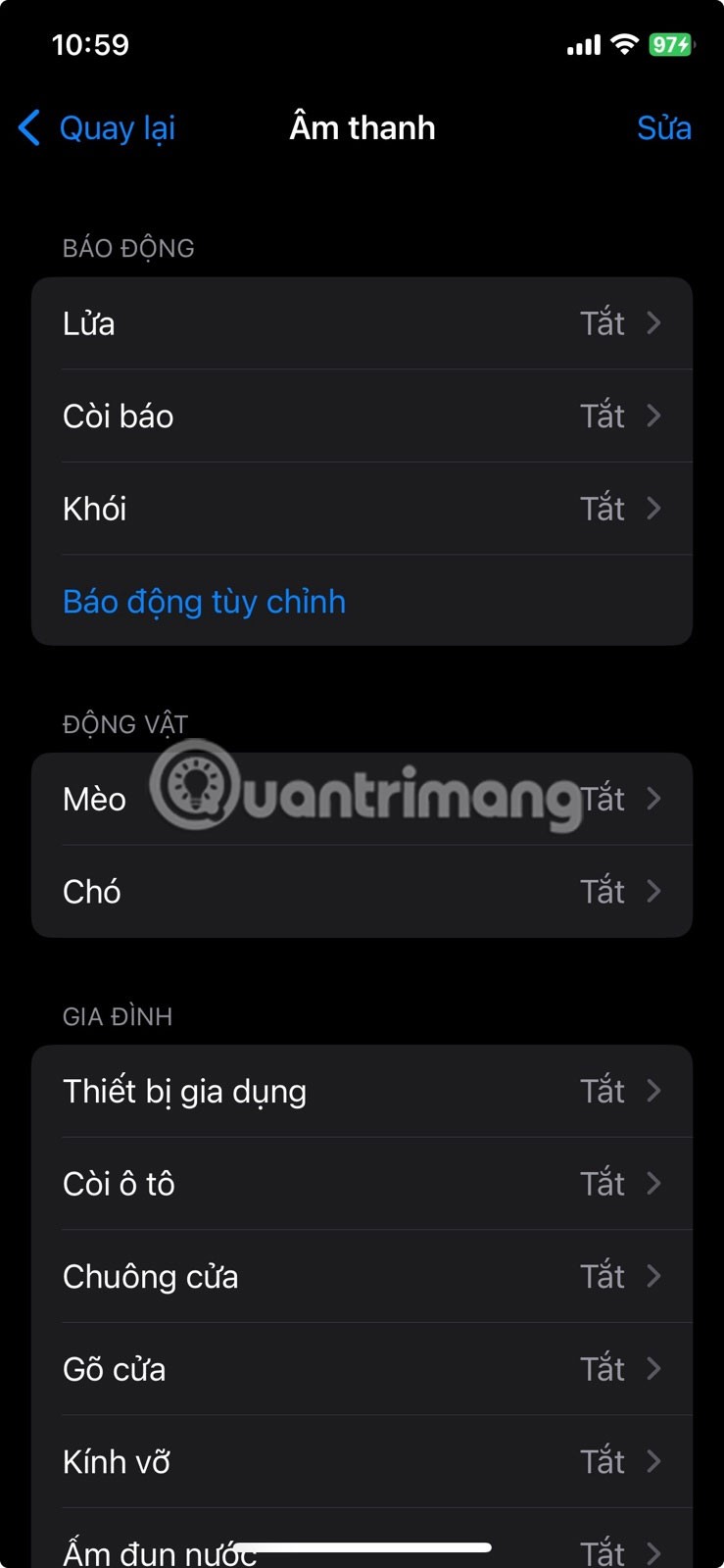
3. Įdiekite pagal programą
Norėdami tai padaryti, eikite į Nustatymai > Pritaikymas neįgaliesiems > Nustatymai pagal programą ir pridėkite norimą tinkinti programą.
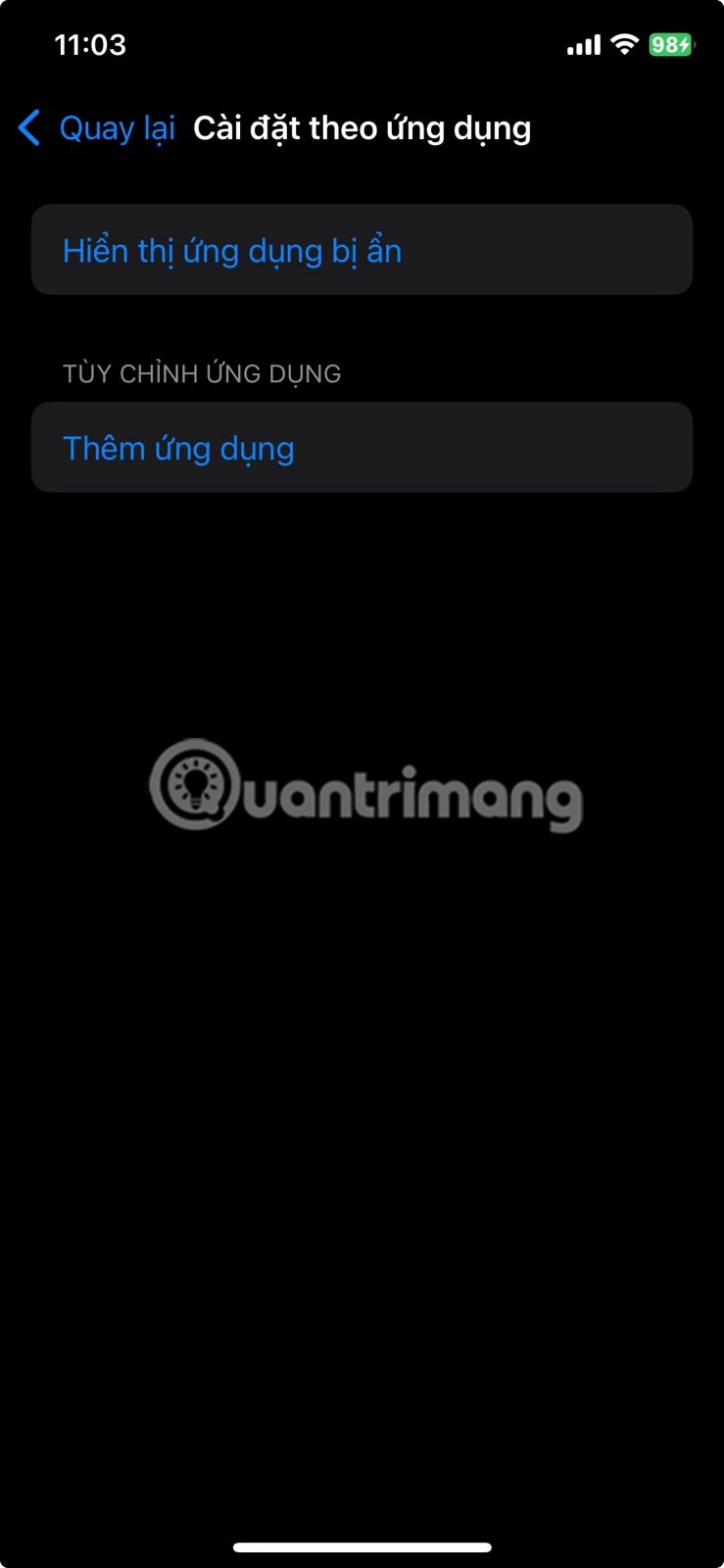
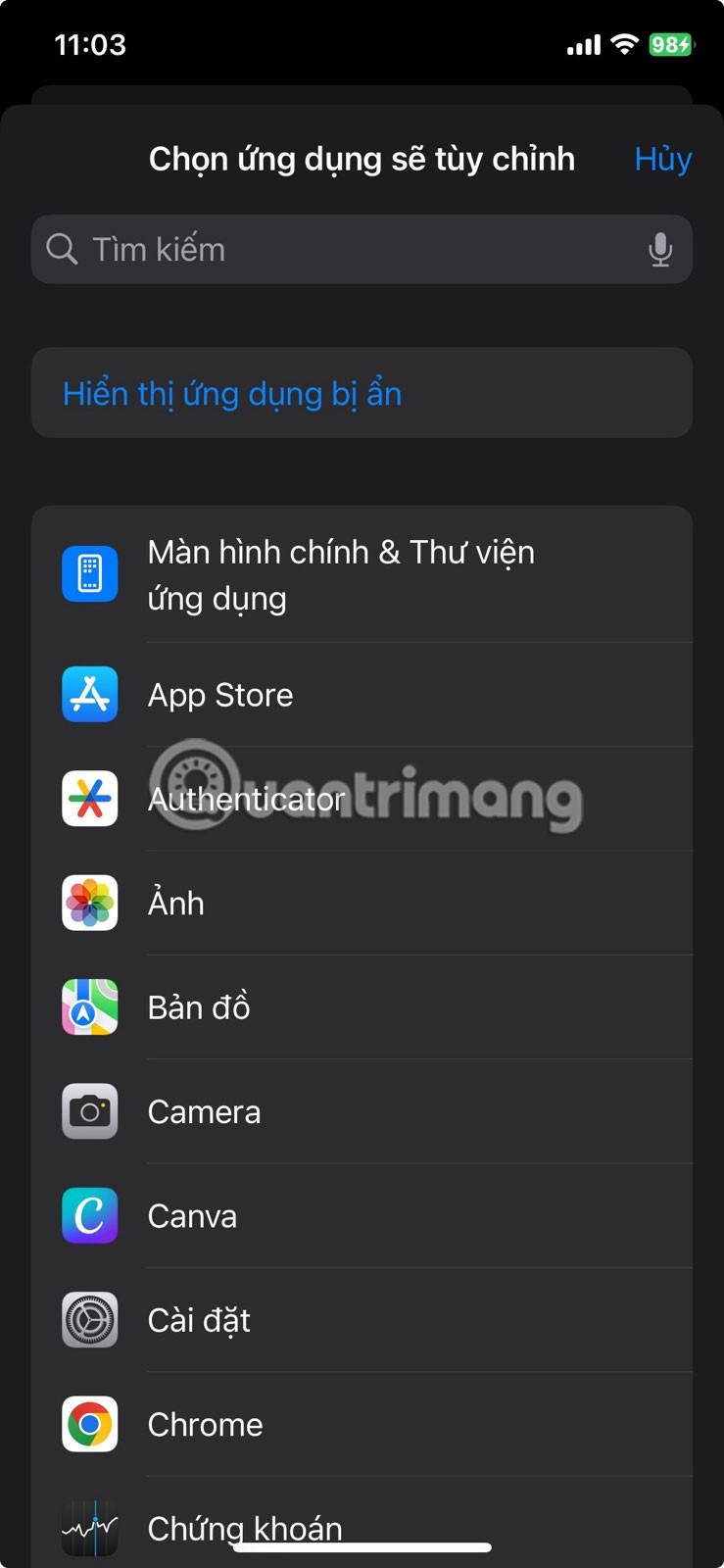
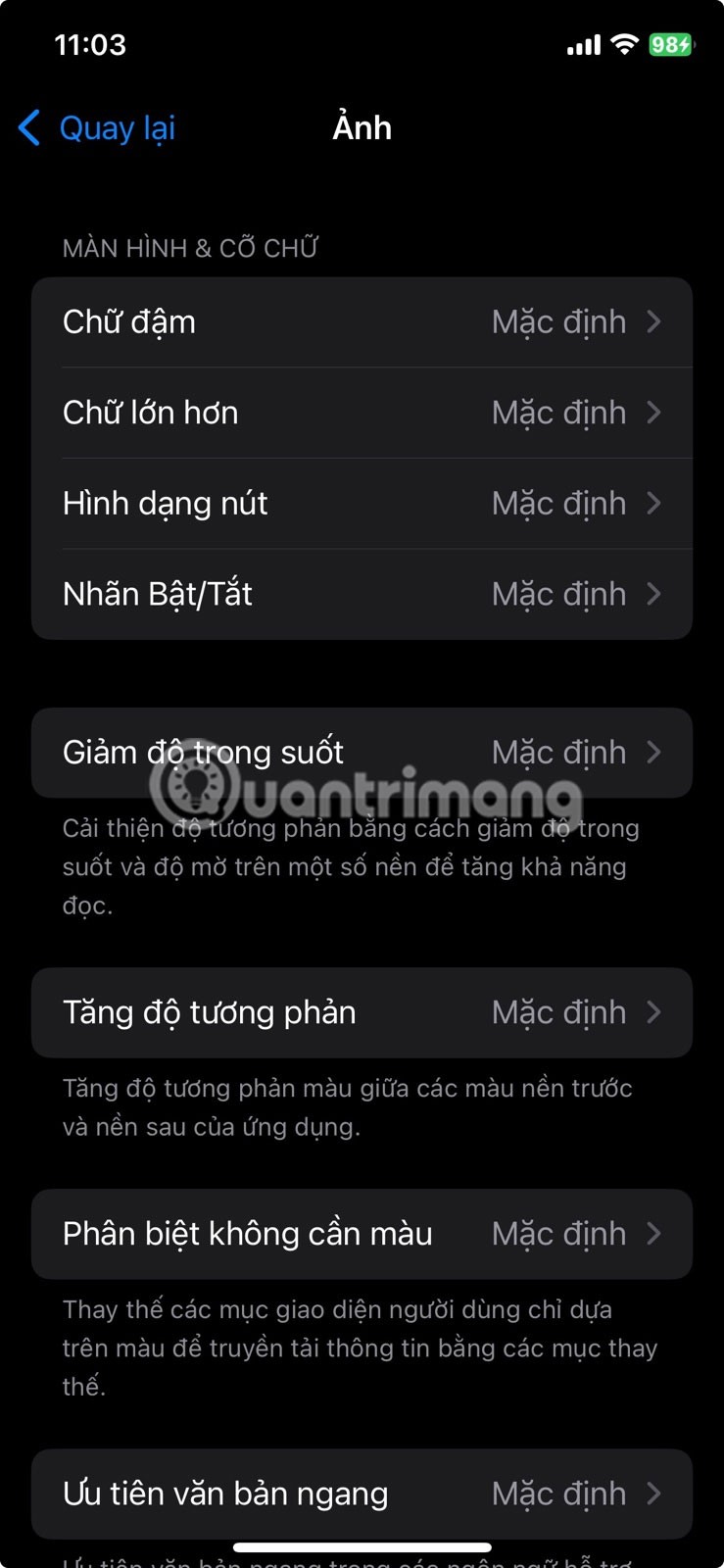
2. Įspėjamasis LED indikatorius
Norėdami įjungti, eikite į „Nustatymai“ > „Pritaikymas neįgaliesiems“ > „Garsai ir vaizdinė medžiaga“ ir įjunkite „LED blykstė įspėjimams“ . Jei nenorite, kad blykstė išsijungtų, kai „iPhone“ veikia tyliuoju režimu, galite ją išjungti ir tyliuoju režimu.
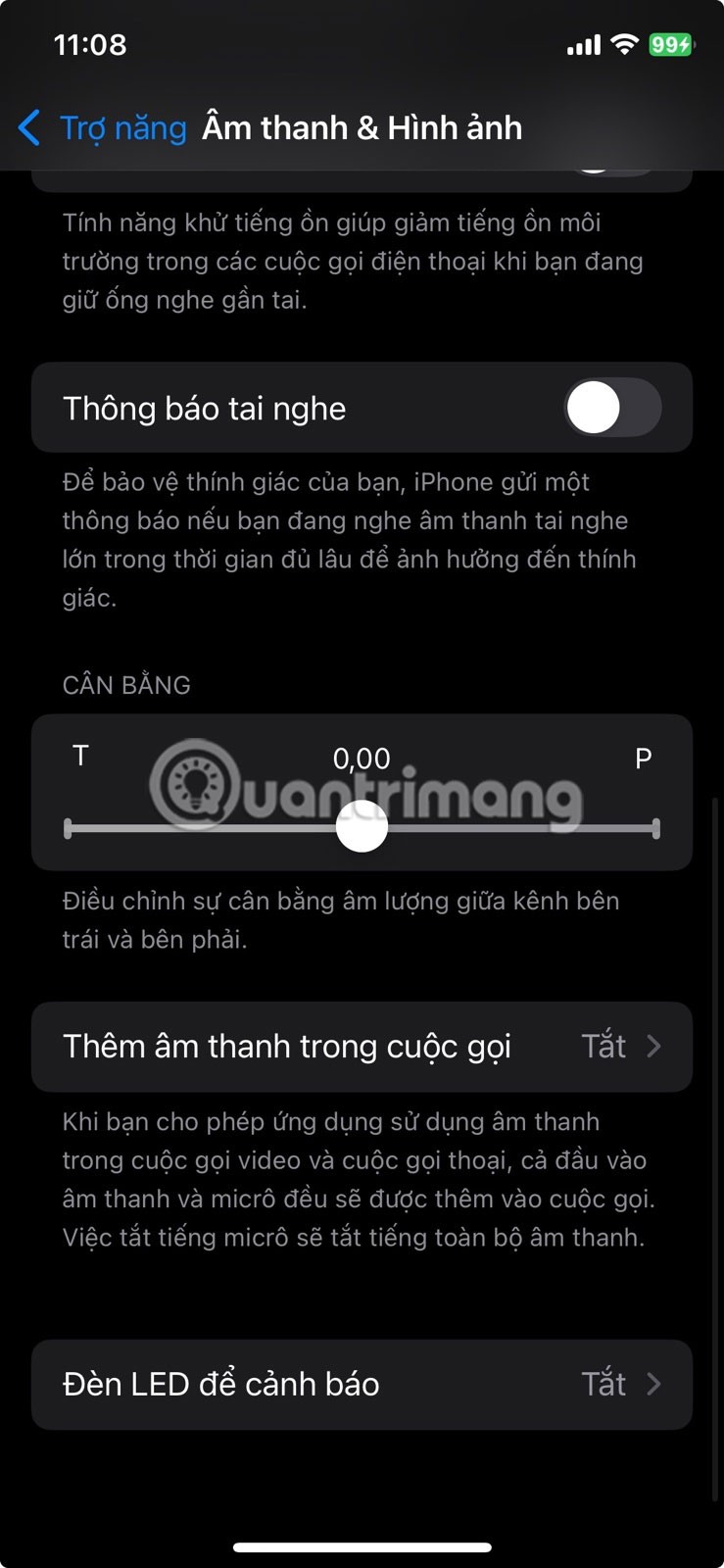
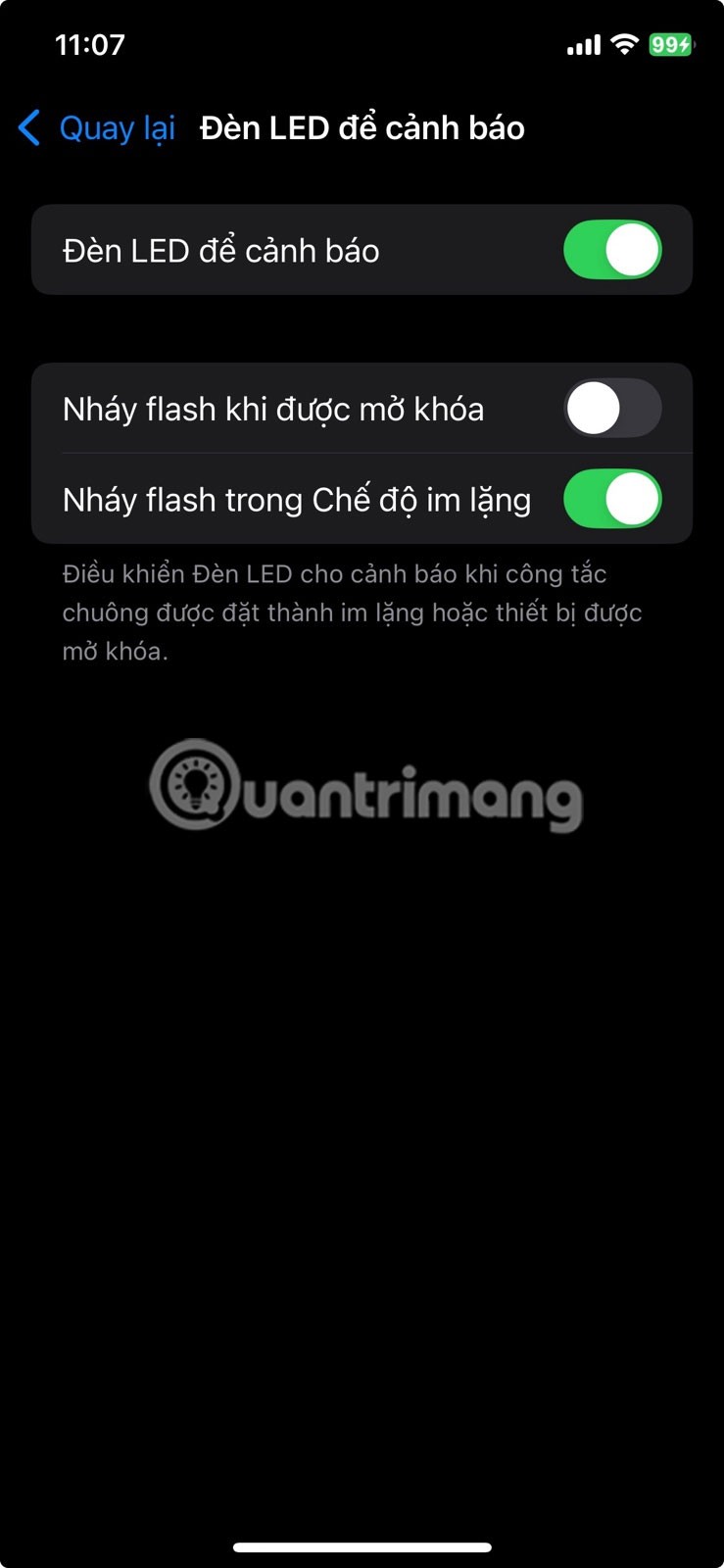
1. Įspėjimas apie transporto priemonės judėjimą
Norėdami įjungti šią funkciją, eikite į „Nustatymai“ > „Pritaikymas neįgaliesiems“ > „Judesys“ > „Rodyti transporto priemonės judesio indikatorių“ . Galite ją įjungti rankiniu būdu arba nustatyti, kad ji įsijungtų automatiškai, kai esate automobilyje.
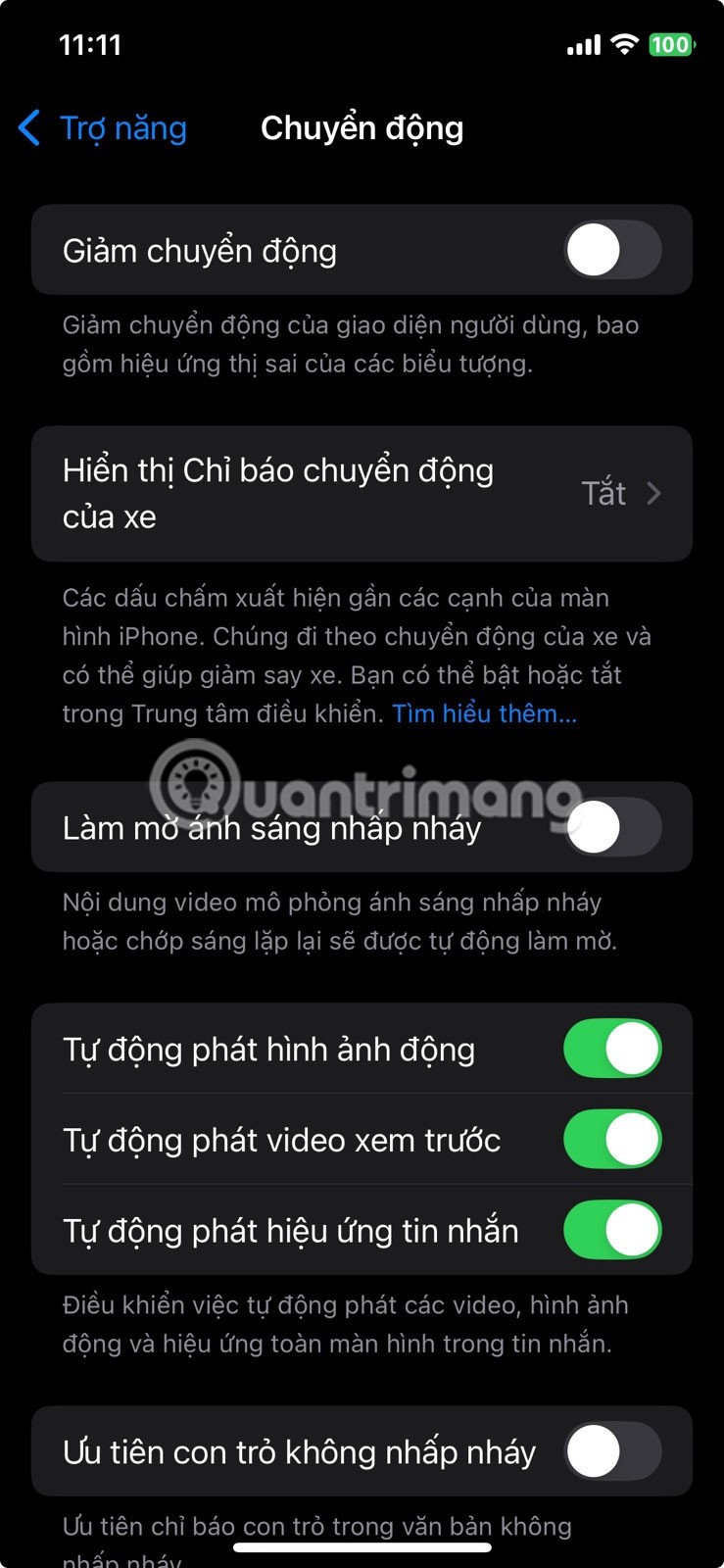
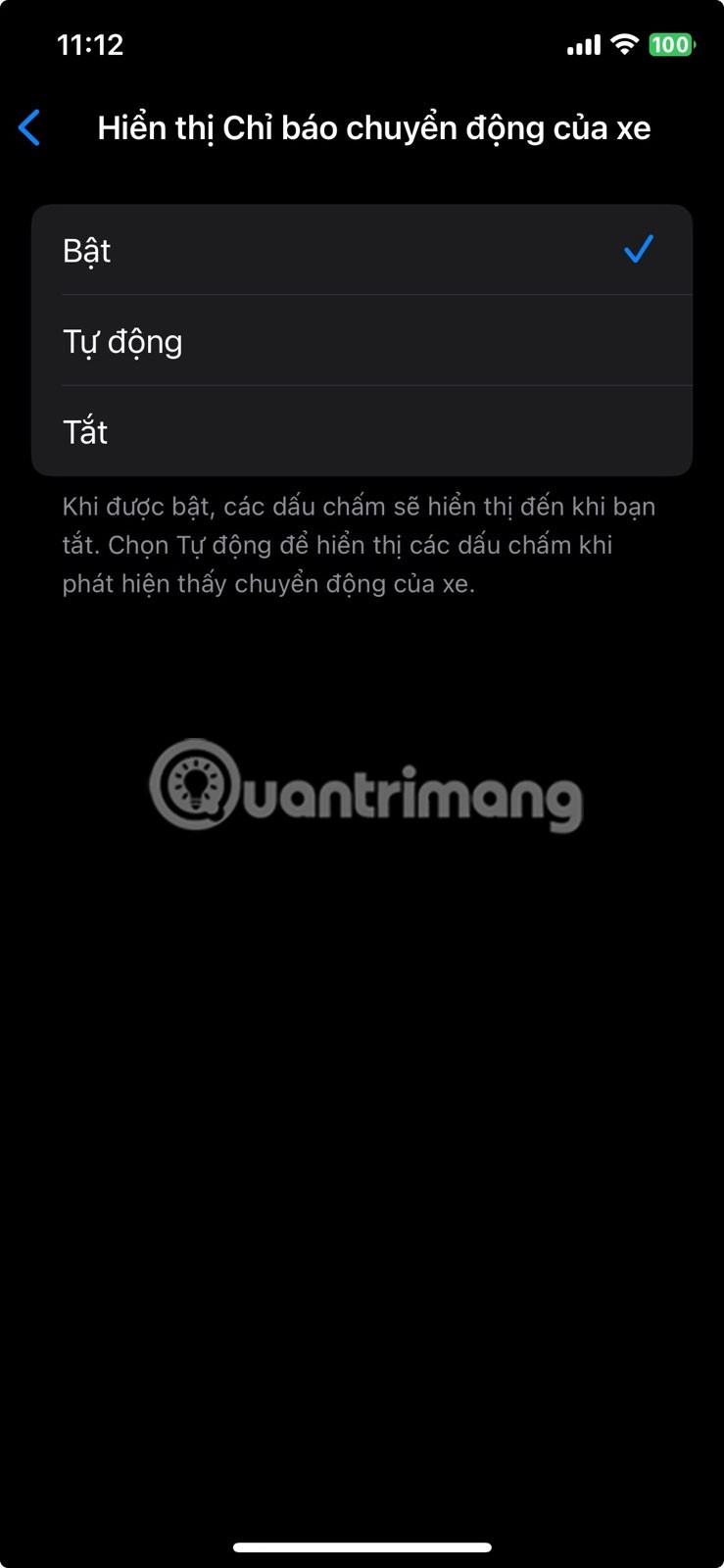
Aukščiau pateiktame sąraše išskirtos tik kelios parinktys, kurios jums gali patikti, tačiau būtinai patys išnagrinėkite pritaikymo neįgaliesiems meniu. Galite rasti funkcijų, kurios pagerins jūsų kasdienę „iPhone“ patirtį taip, kaip niekada nemanėte, kad įmanoma.
„Apple“ privatumo srityje dirba geriau nei dauguma įmonių. Tačiau ne visi numatytieji „iPhone“ nustatymai yra naudingi vartotojui.
Šiuo veiksmo mygtuku galite bet kada paskambinti „ChatGPT“ savo telefone. Čia pateikiamas vadovas, kaip atidaryti „ChatGPT“ naudojant veiksmo mygtuką „iPhone“ telefone.
Kaip padaryti ilgą ekrano kopiją „iPhone“ telefone, galite lengvai užfiksuoti visą tinklalapį. Slenkančios ekrano kopijos funkcija „iPhone“ telefone pasiekiama „iOS 13“, „iOS 14“, o čia pateikiamas išsamus vadovas, kaip padaryti ilgą ekrano kopiją „iPhone“.
„iCloud“ slaptažodį galite pakeisti įvairiais būdais. „iCloud“ slaptažodį galite pakeisti kompiuteryje arba telefone naudodami palaikymo programą.
Kai „iPhone“ įrenginyje siunčiate bendrą albumą kam nors kitam, tas asmuo turi sutikti prie jo prisijungti. Yra keli būdai, kaip priimti kvietimus bendrinti albumą „iPhone“ įrenginyje, kaip parodyta toliau.
Kadangi „AirPods“ ausinės yra mažos ir lengvos, jas kartais lengva pamesti. Geros žinios yra tai, kad prieš pradėdami ieškoti pamestų ausinių namuose, galite jas sekti naudodami „iPhone“.
Ar žinojote, kad priklausomai nuo regiono, kuriame pagamintas jūsų „iPhone“, jis gali skirtis, palyginti su kitose šalyse parduodamais „iPhone“?
Atvirkštinė vaizdų paieška „iPhone“ yra labai paprasta, kai galite naudoti įrenginio naršyklę arba naudoti kai kurias trečiųjų šalių programas, kad gautumėte daugiau paieškos parinkčių.
Horizontaliai pasukus ekraną „iPhone“ telefone, galima patogiau žiūrėti filmus ar „Netflix“, peržiūrėti PDF failus, žaisti žaidimus ir kt. bei mėgautis geresne patirtimi.
Jei kada nors pabudę pastebėjote, kad jūsų „iPhone“ baterija staiga nukrito iki 20 % ar mažiau, jūs ne vieni.
„Family Sharing“ leidžia bendrinti „Apple“ prenumeratas, pirkinius, „iCloud“ saugyklą ir buvimo vietą su net šešiais žmonėmis.
„Apple“ ką tik oficialiai pristatė „iOS 18“ – naujausią „iPhone“ operacinės sistemos versiją su patraukliomis funkcijomis ir gražiais ekrano fonais.
Kaip ir dauguma žmonių, jūs tikriausiai tiesiog išsiunčiate (arba perskaitote) žinutę ir einate toliau. Tačiau tikėtina, kad praleidžiate daugybę paslėptų funkcijų.
Įdiegę programą „iPhone“ telefone iš kito šaltinio, turėsite rankiniu būdu patvirtinti, kad programa patikima. Tada programa bus įdiegta jūsų „iPhone“ telefone ir galėsite ją naudoti.
Atsijungus nuo „Mail“ paskyros „iPhone“ telefone, paskyra bus visiškai uždaryta, o el. pašto paslauga bus perjungta į kitą.
Nustatant naują „iPhone“, naudinga pradėti nuo tvirto puikių programėlių pagrindo.
Nėra nieko sudėtingo, kaip tai padaryti.
Palyginti su kompiuteriu, kuriame tiksliam pasirinkimui atlikti naudojama pelė, „iPhone“ (arba „iPad“) telefone bakstelėti tinkamoje vietoje yra daug sunkiau. Taip yra tol, kol nesužinosite apie paslėptą jutiklinę planšetę, kuri visą laiką buvo tiesiai po jūsų pirštu.
„iPhone“ nutildo „iPhone“ garsą nuo nežinomų skambintojų, o „iOS 26“ sistemoje „iPhone“ automatiškai gauna skambučius iš nežinomo numerio ir klausia skambučio priežasties. Jei norite gauti nežinomus skambučius „iPhone“, vadovaukitės toliau pateiktomis instrukcijomis.
„iPhone“ turi garsiakalbio garsumo ribojimo nustatymą, skirtą garsui valdyti. Tačiau kai kuriais atvejais norint girdėti turinį, reikia padidinti „iPhone“ garsumą.
„Apple“ privatumo srityje dirba geriau nei dauguma įmonių. Tačiau ne visi numatytieji „iPhone“ nustatymai yra naudingi vartotojui.
Šiuo veiksmo mygtuku galite bet kada paskambinti „ChatGPT“ savo telefone. Čia pateikiamas vadovas, kaip atidaryti „ChatGPT“ naudojant veiksmo mygtuką „iPhone“ telefone.
Kaip padaryti ilgą ekrano kopiją „iPhone“ telefone, galite lengvai užfiksuoti visą tinklalapį. Slenkančios ekrano kopijos funkcija „iPhone“ telefone pasiekiama „iOS 13“, „iOS 14“, o čia pateikiamas išsamus vadovas, kaip padaryti ilgą ekrano kopiją „iPhone“.
„iCloud“ slaptažodį galite pakeisti įvairiais būdais. „iCloud“ slaptažodį galite pakeisti kompiuteryje arba telefone naudodami palaikymo programą.
Kai „iPhone“ įrenginyje siunčiate bendrą albumą kam nors kitam, tas asmuo turi sutikti prie jo prisijungti. Yra keli būdai, kaip priimti kvietimus bendrinti albumą „iPhone“ įrenginyje, kaip parodyta toliau.
Kadangi „AirPods“ ausinės yra mažos ir lengvos, jas kartais lengva pamesti. Geros žinios yra tai, kad prieš pradėdami ieškoti pamestų ausinių namuose, galite jas sekti naudodami „iPhone“.
Ar žinojote, kad priklausomai nuo regiono, kuriame pagamintas jūsų „iPhone“, jis gali skirtis, palyginti su kitose šalyse parduodamais „iPhone“?
Atvirkštinė vaizdų paieška „iPhone“ yra labai paprasta, kai galite naudoti įrenginio naršyklę arba naudoti kai kurias trečiųjų šalių programas, kad gautumėte daugiau paieškos parinkčių.
Horizontaliai pasukus ekraną „iPhone“ telefone, galima patogiau žiūrėti filmus ar „Netflix“, peržiūrėti PDF failus, žaisti žaidimus ir kt. bei mėgautis geresne patirtimi.
Jei kada nors pabudę pastebėjote, kad jūsų „iPhone“ baterija staiga nukrito iki 20 % ar mažiau, jūs ne vieni.


















